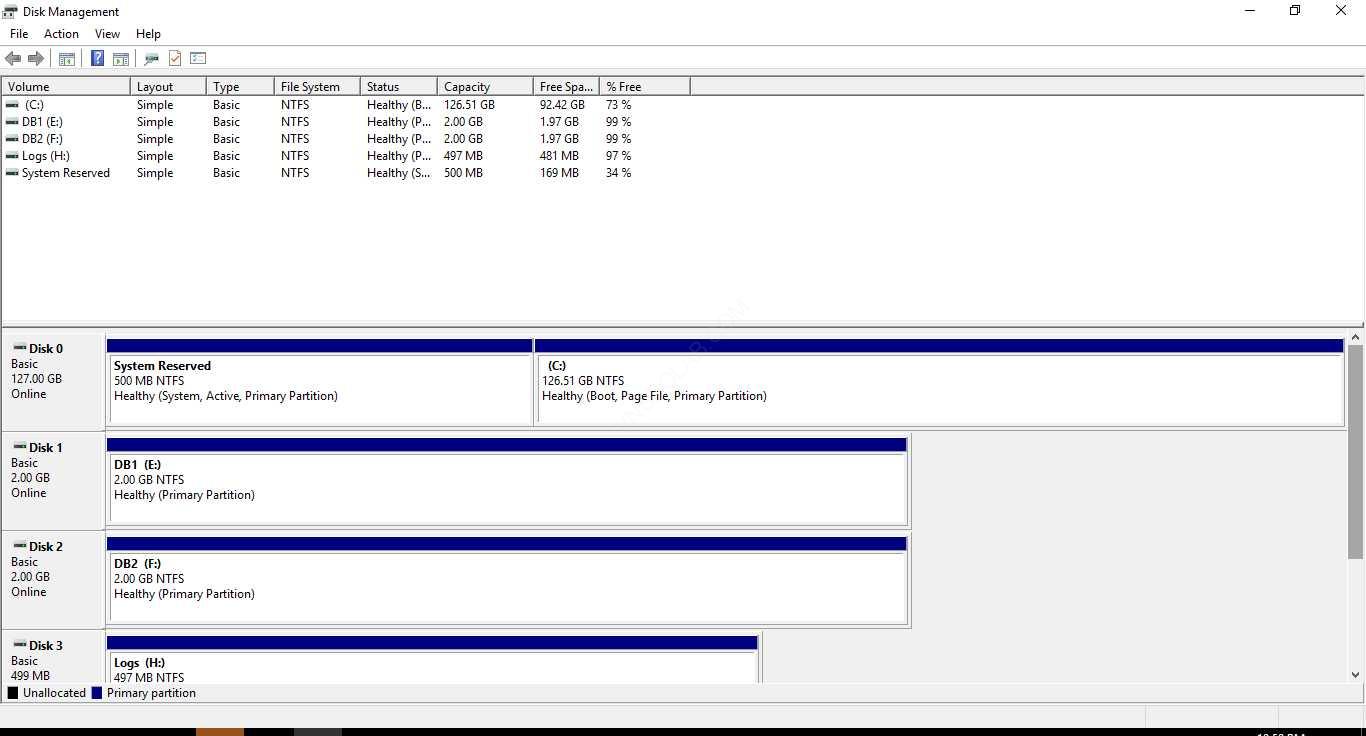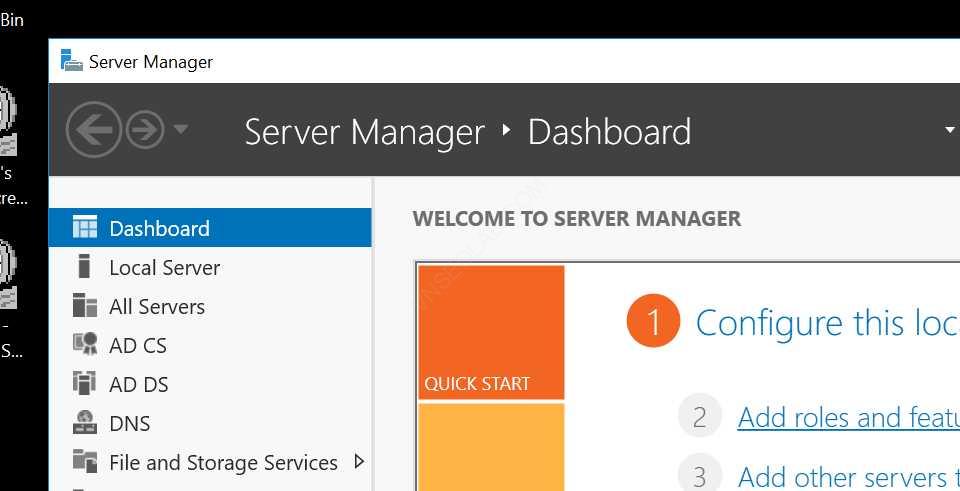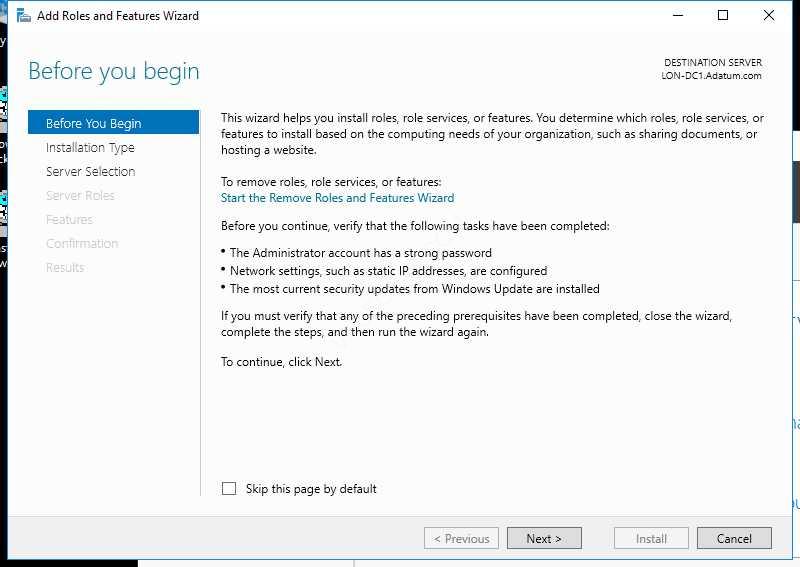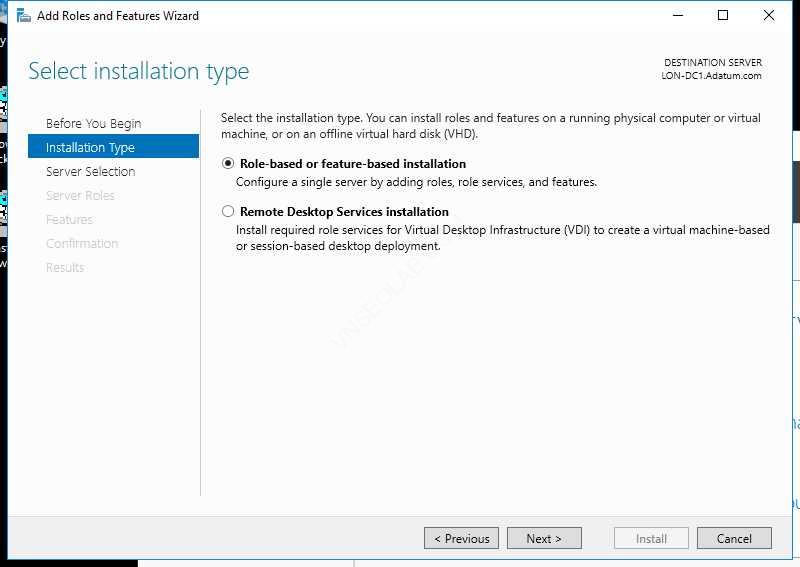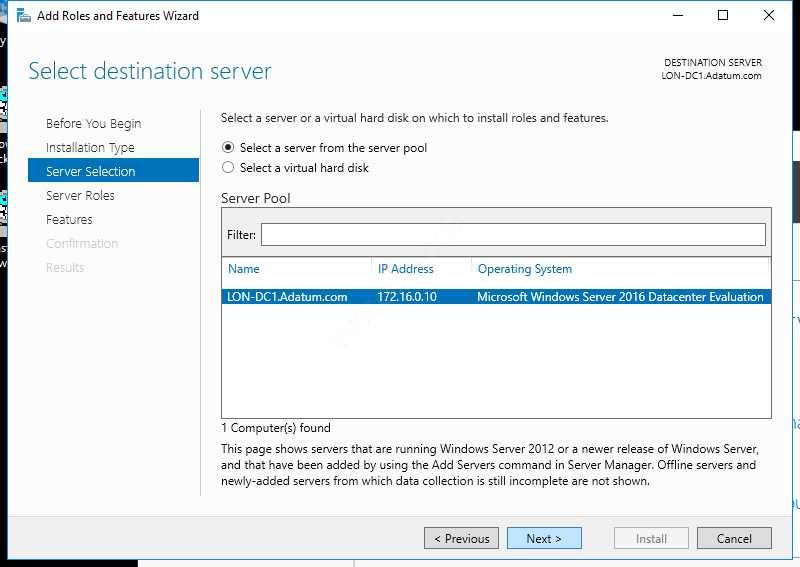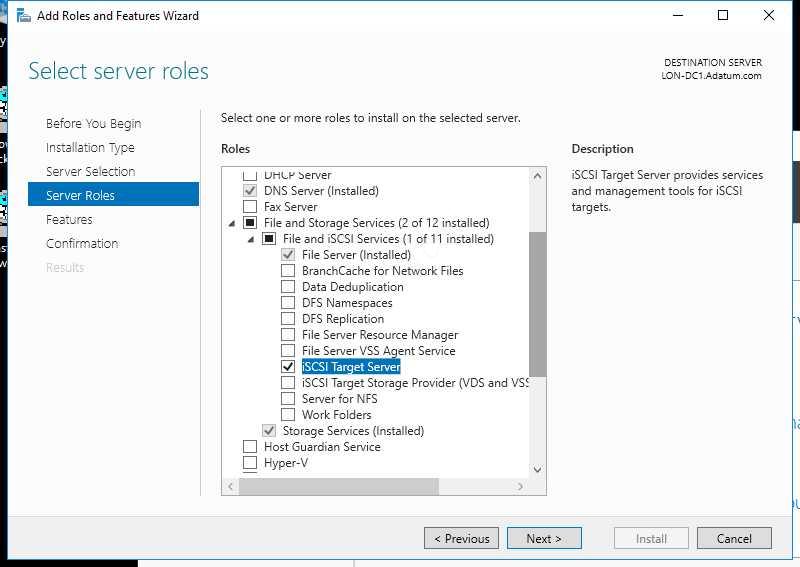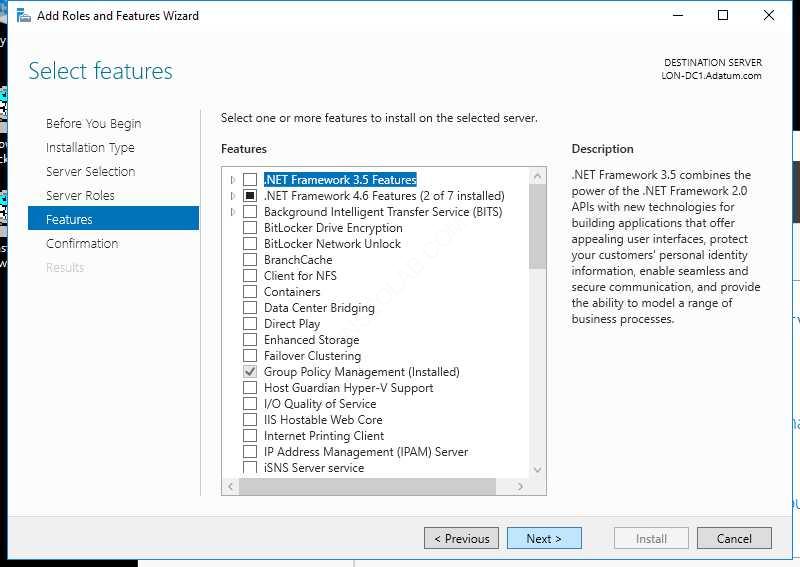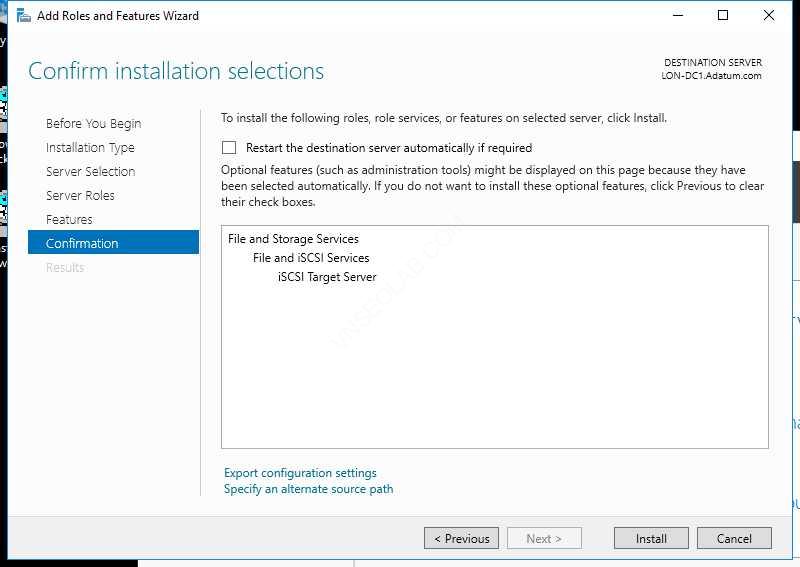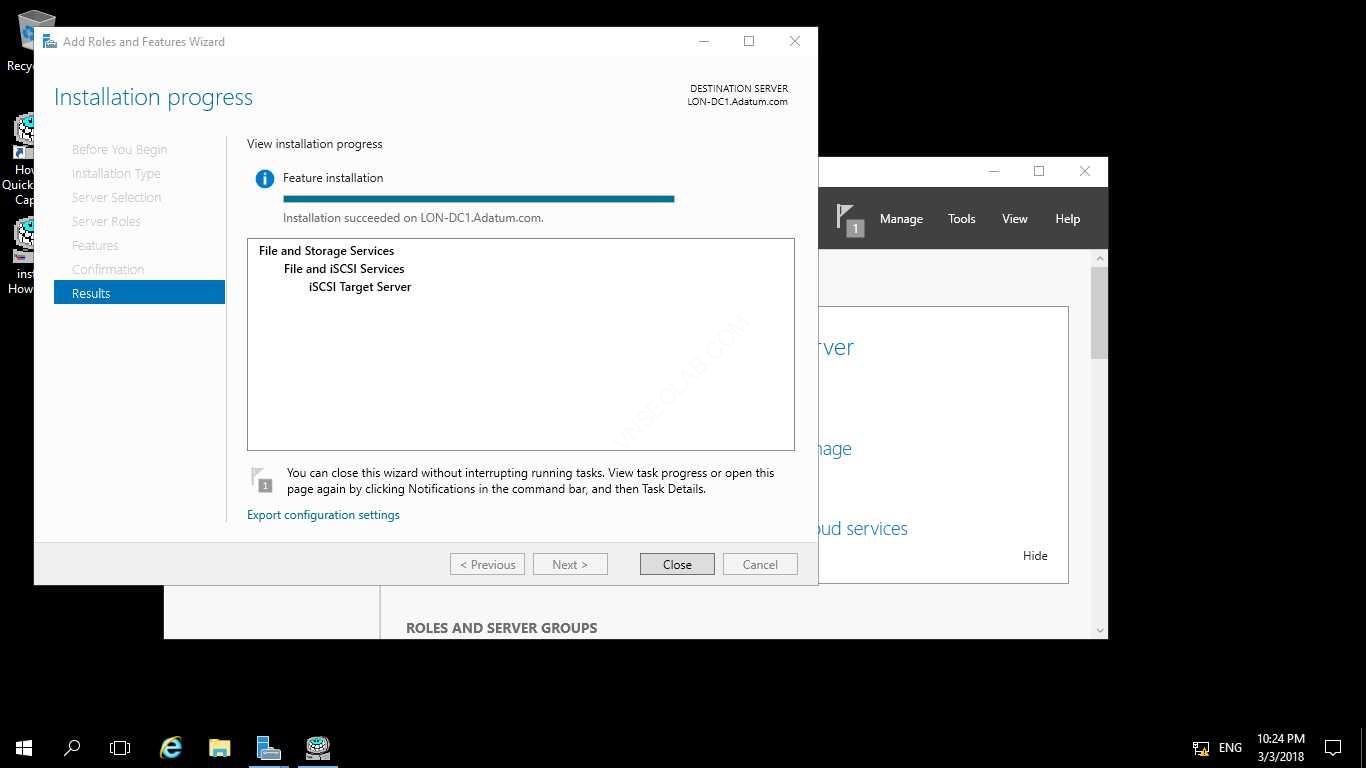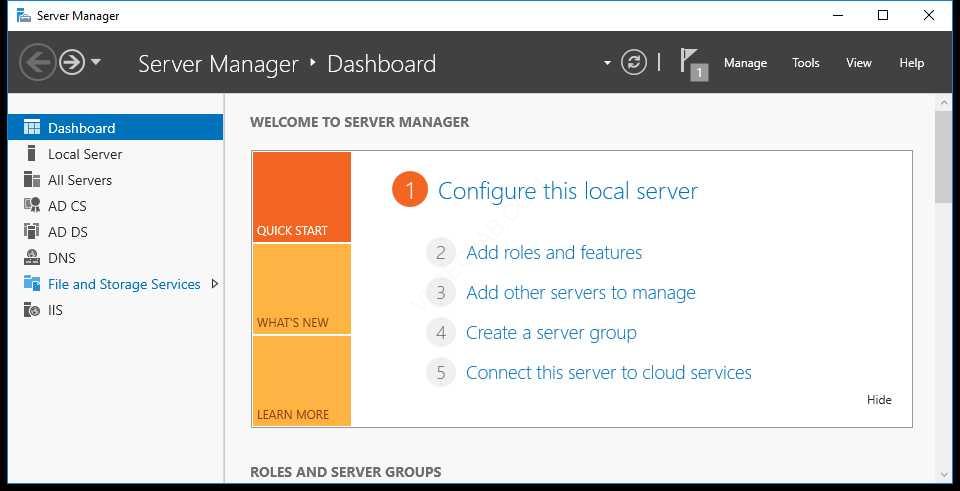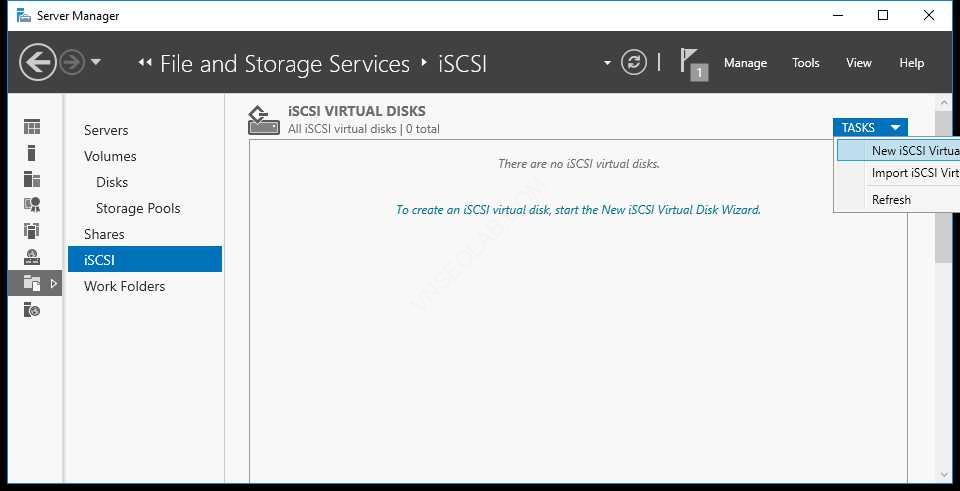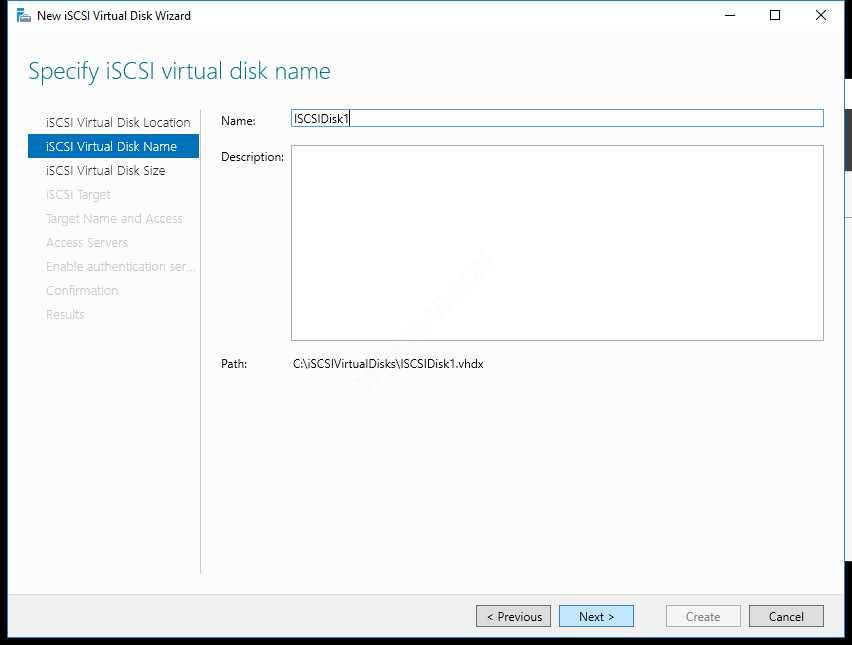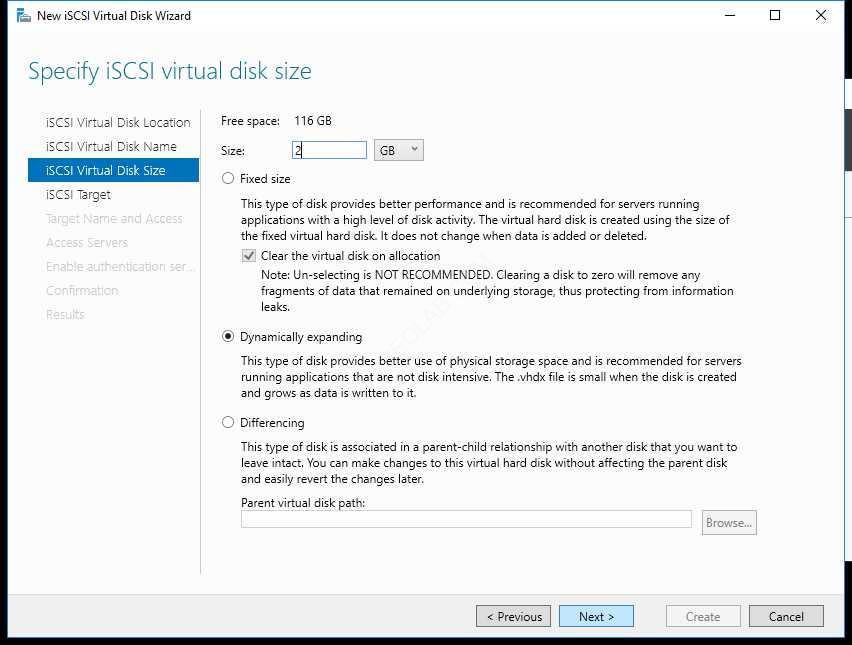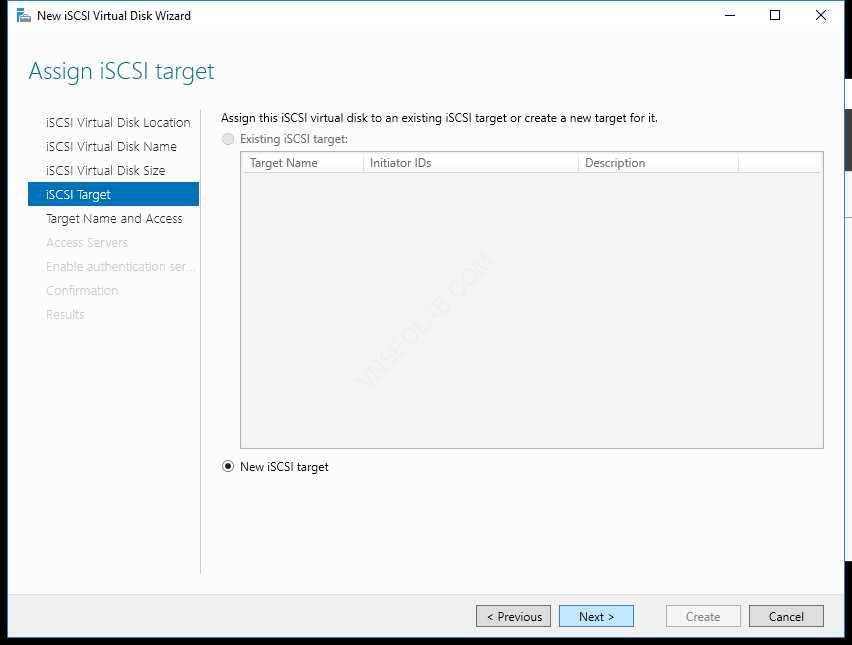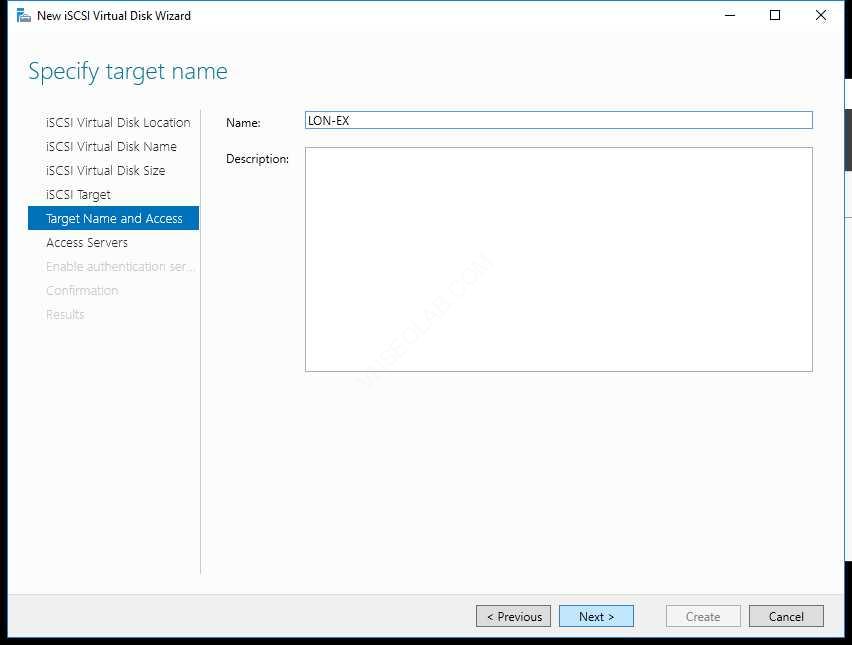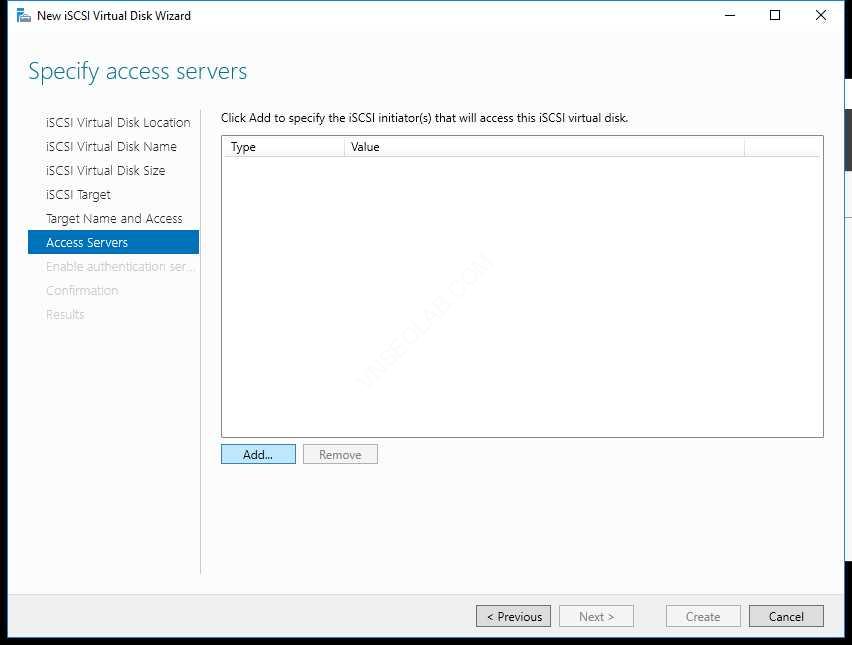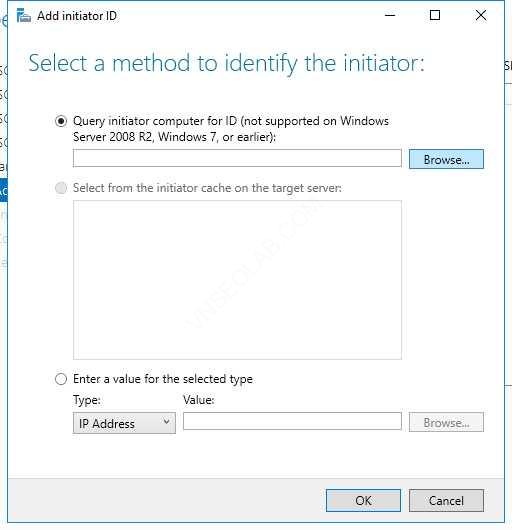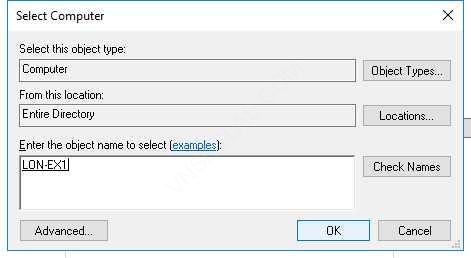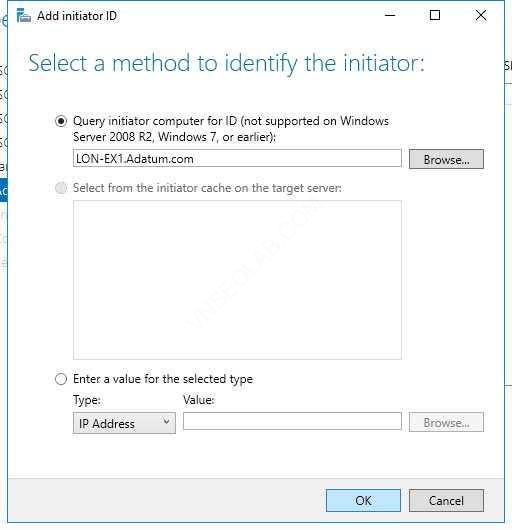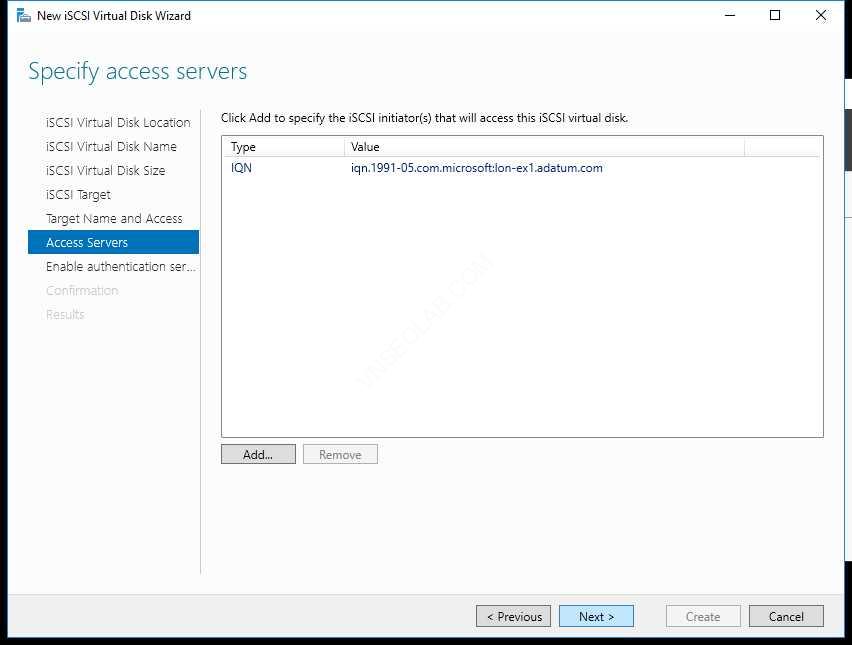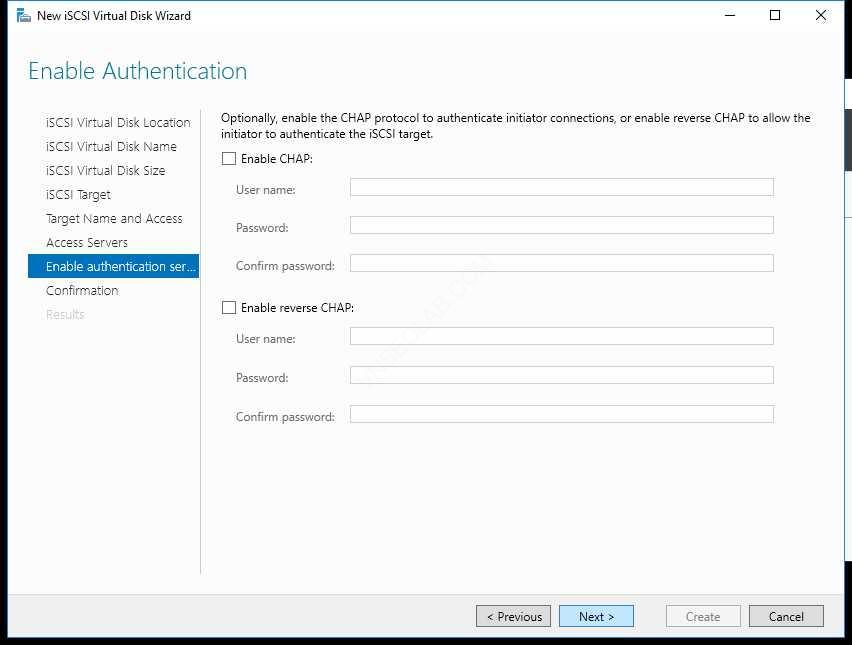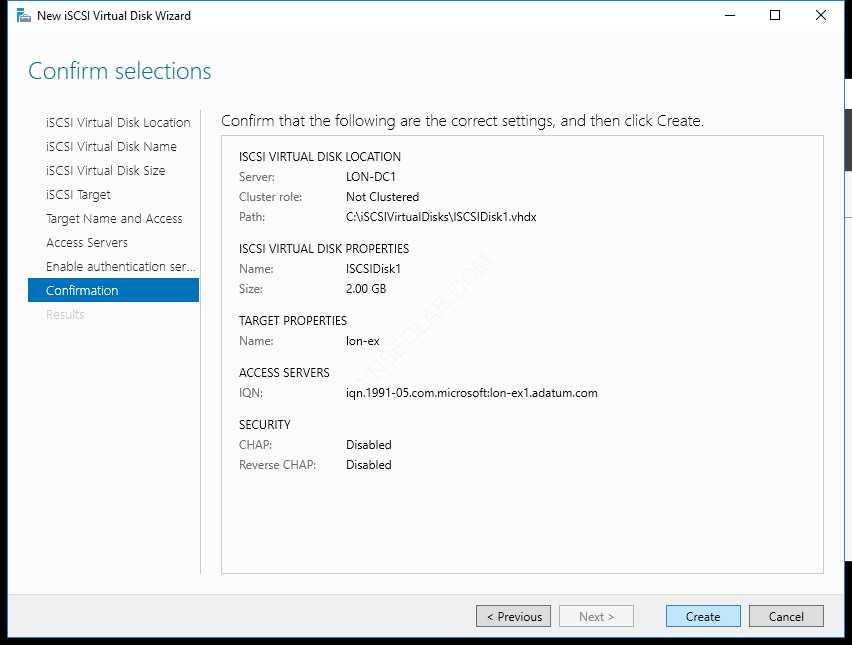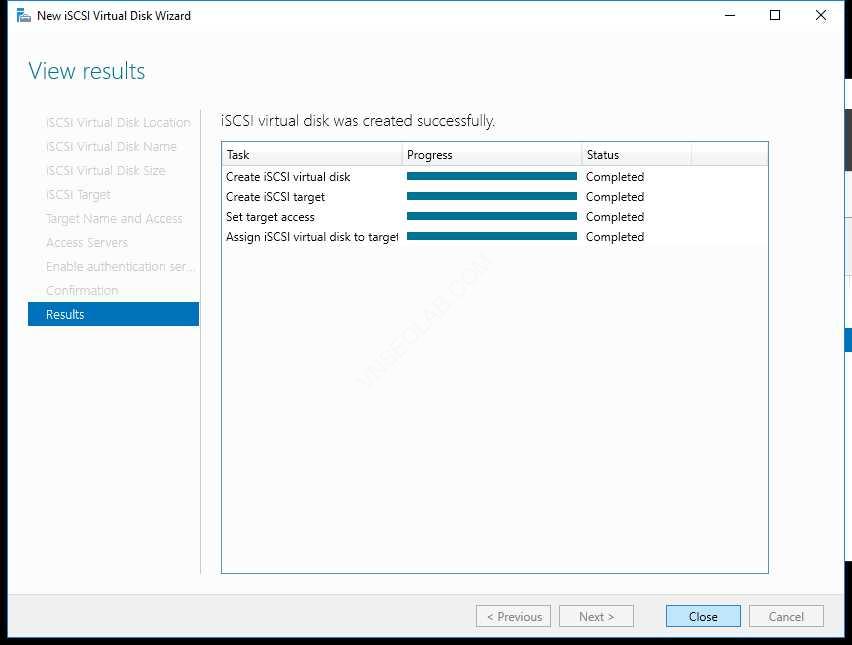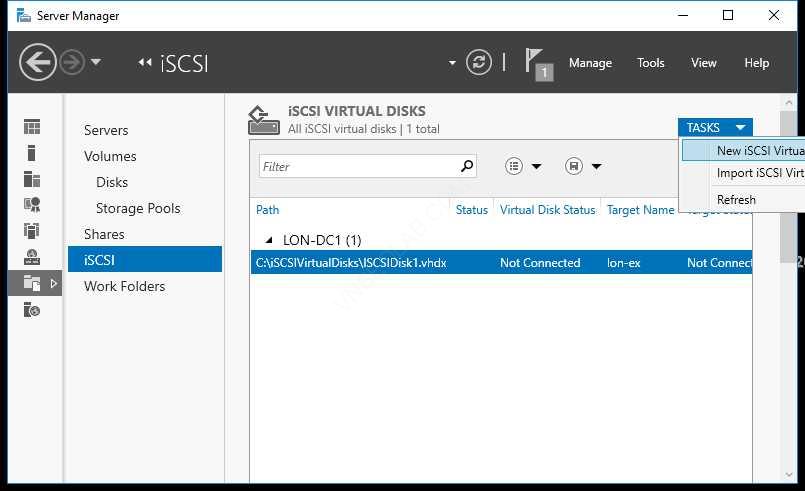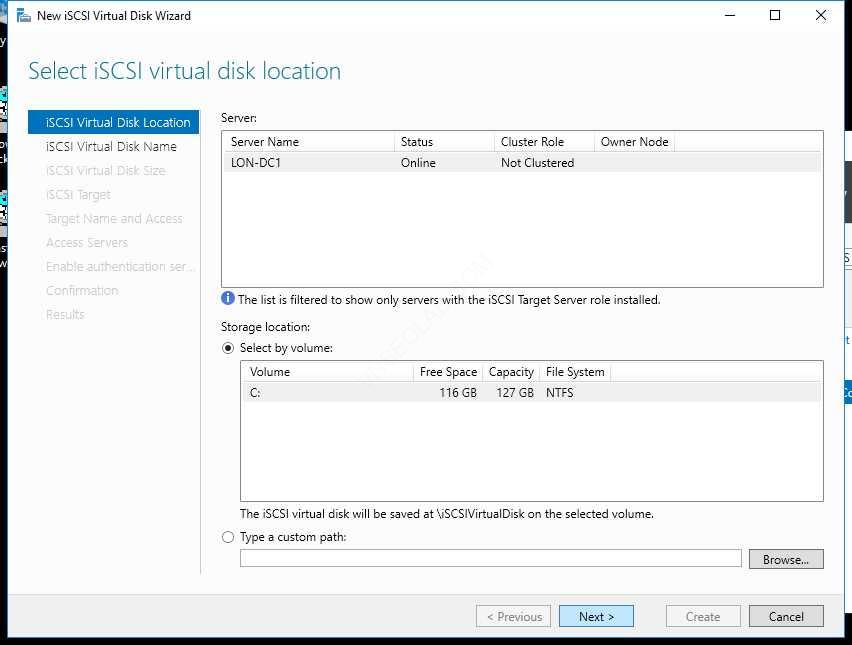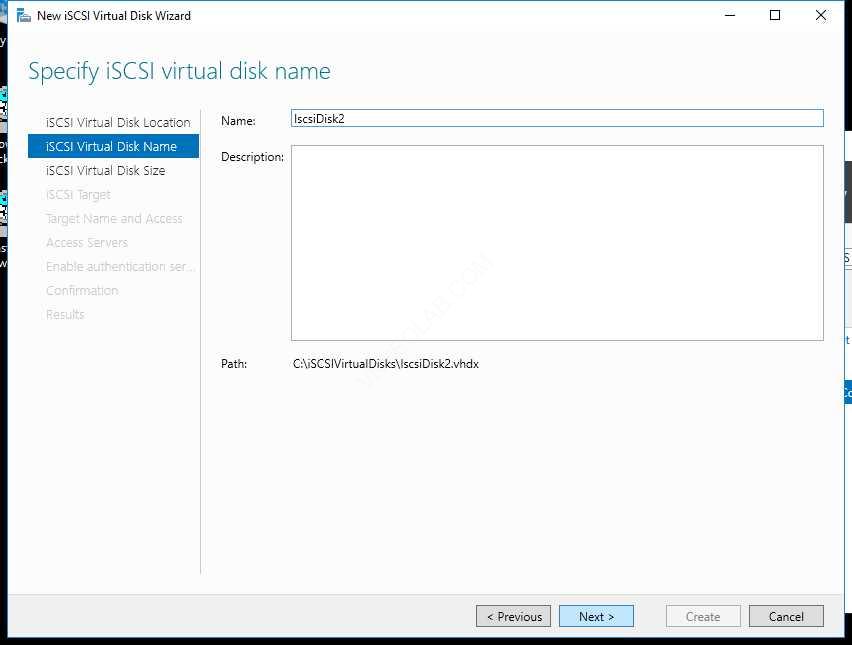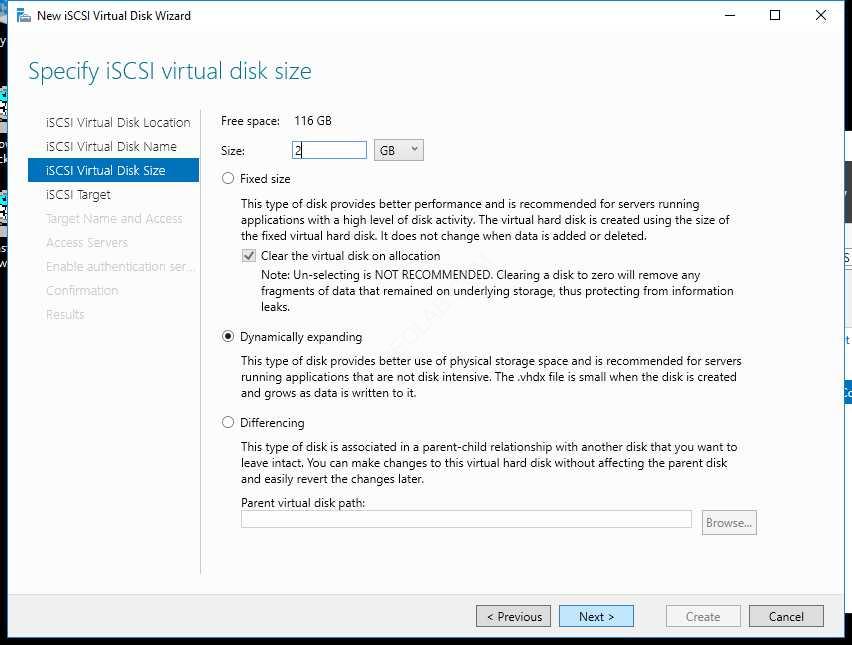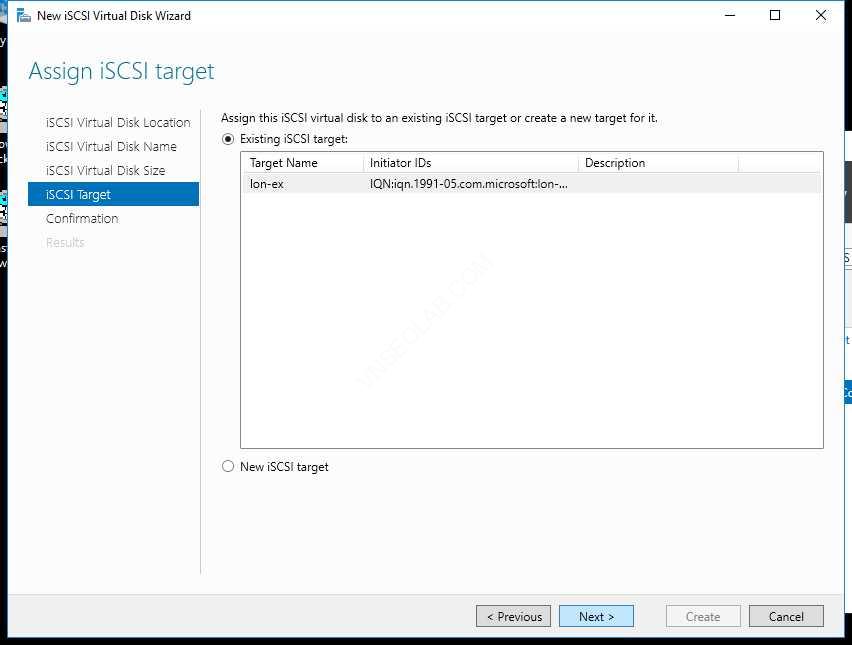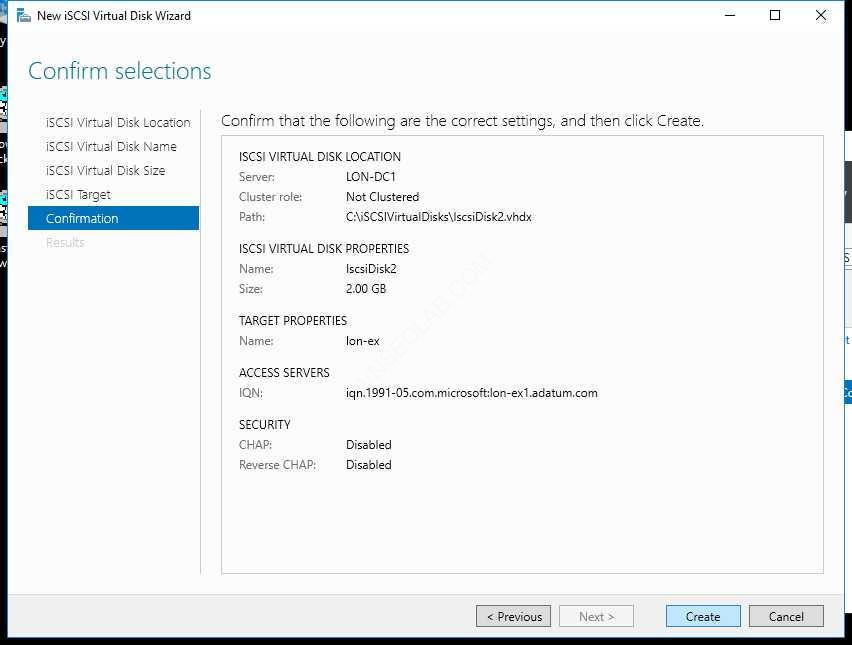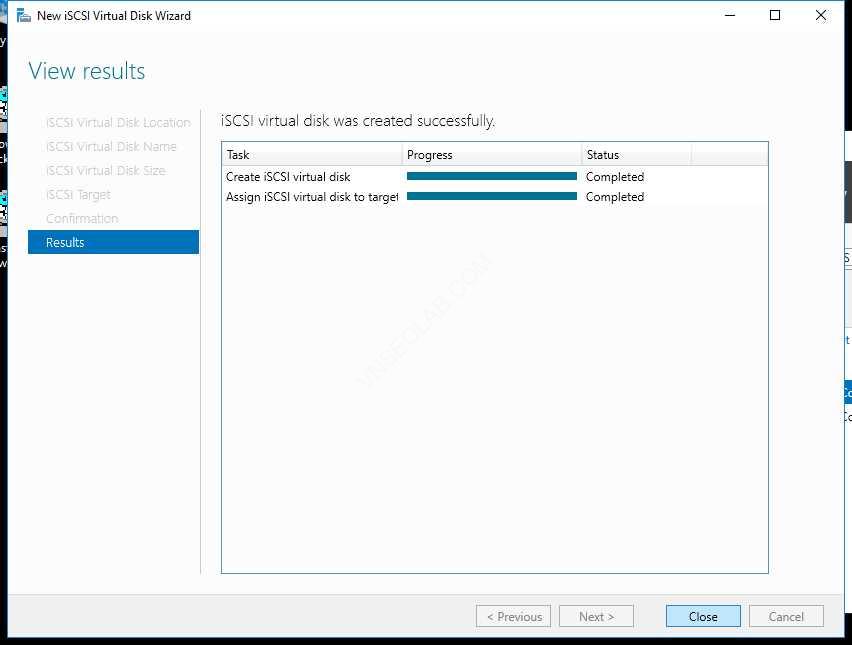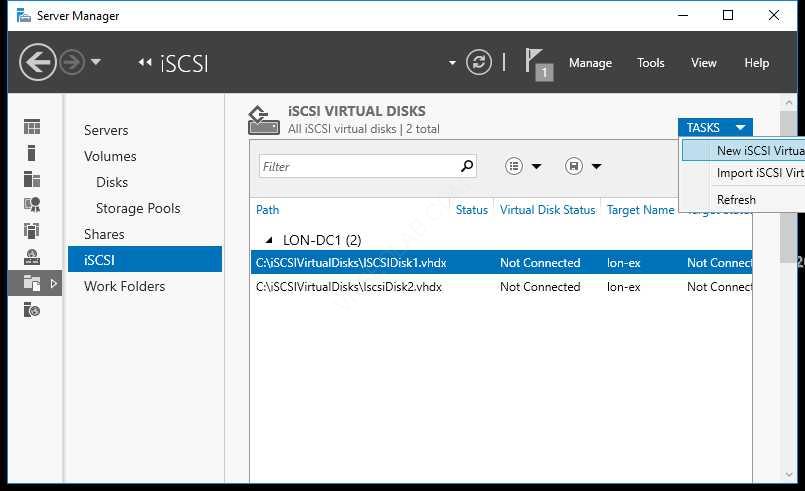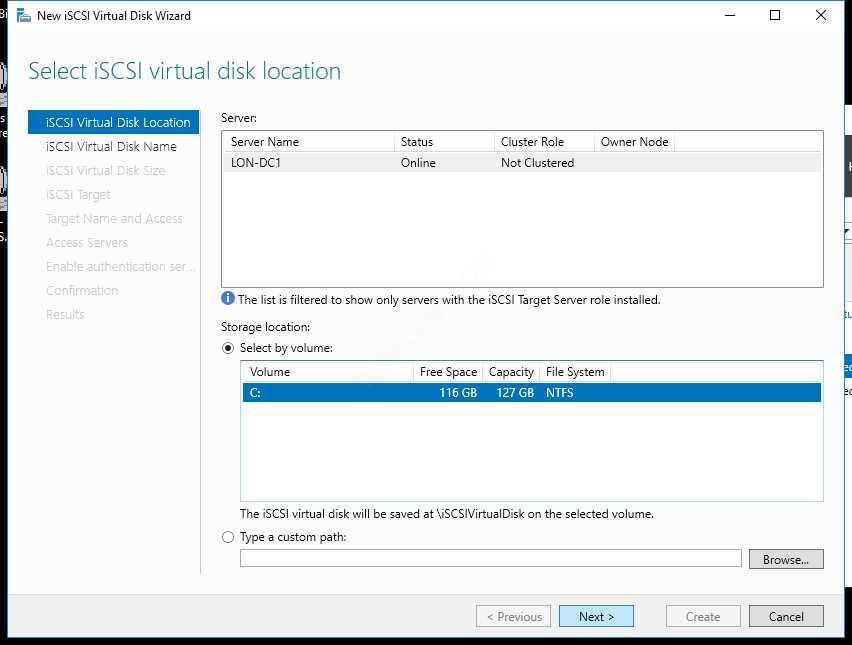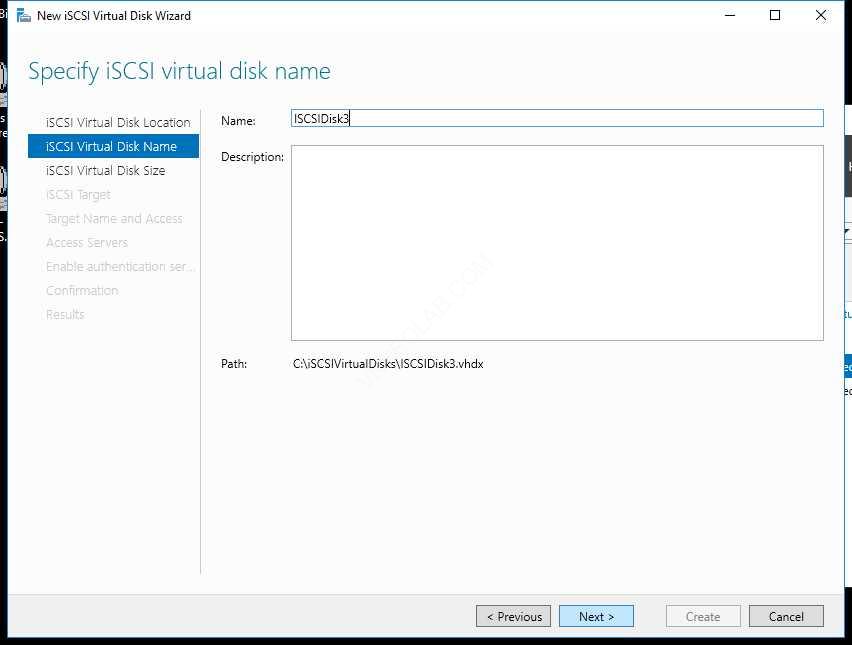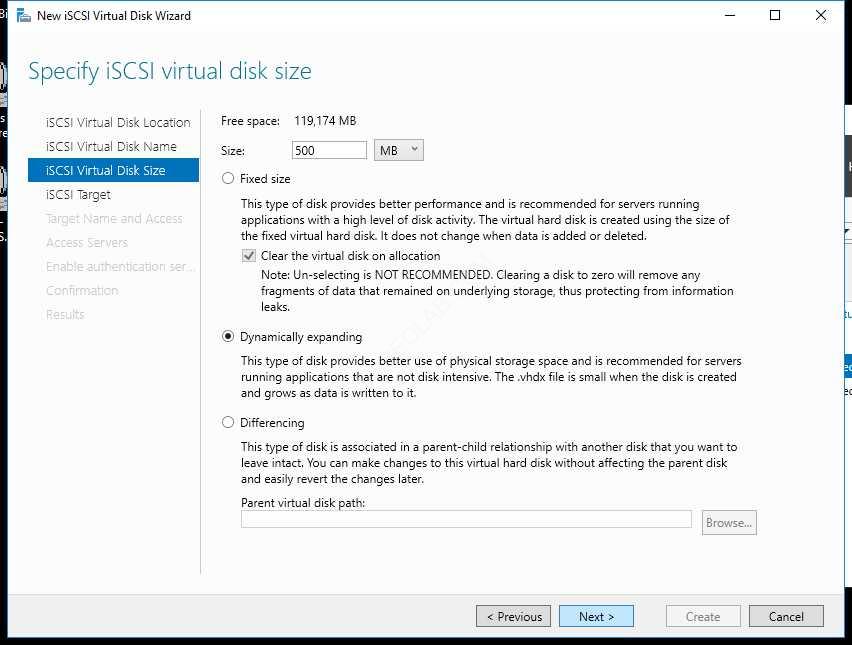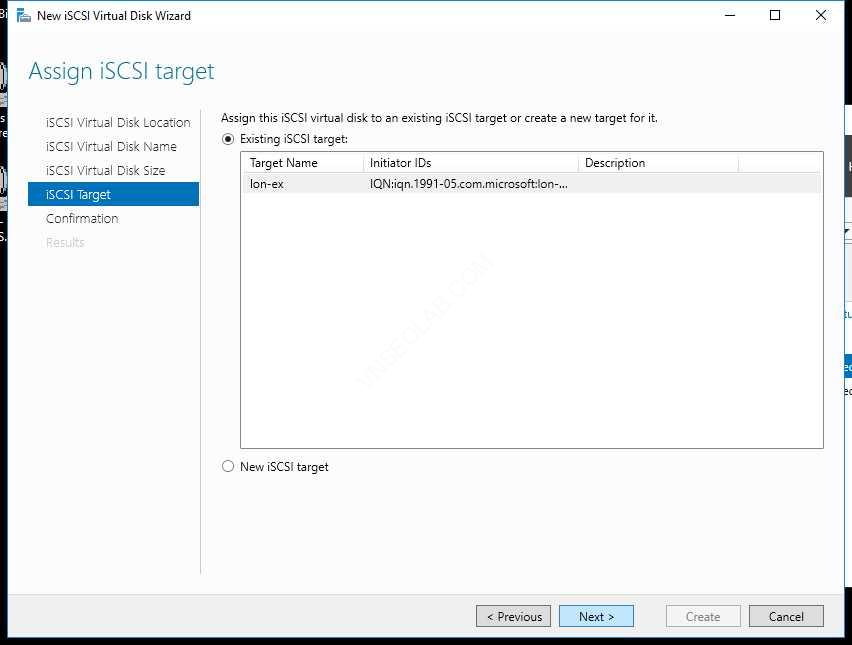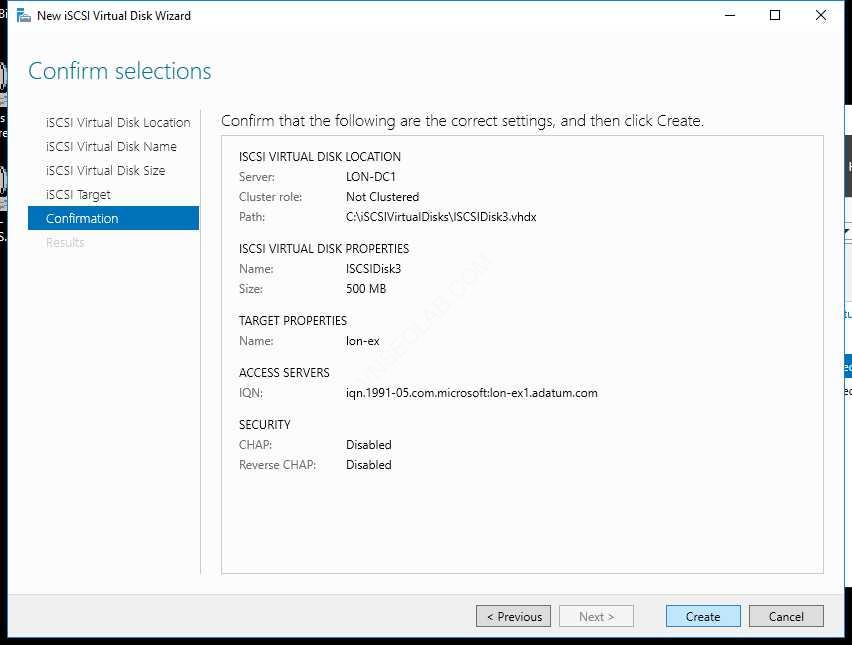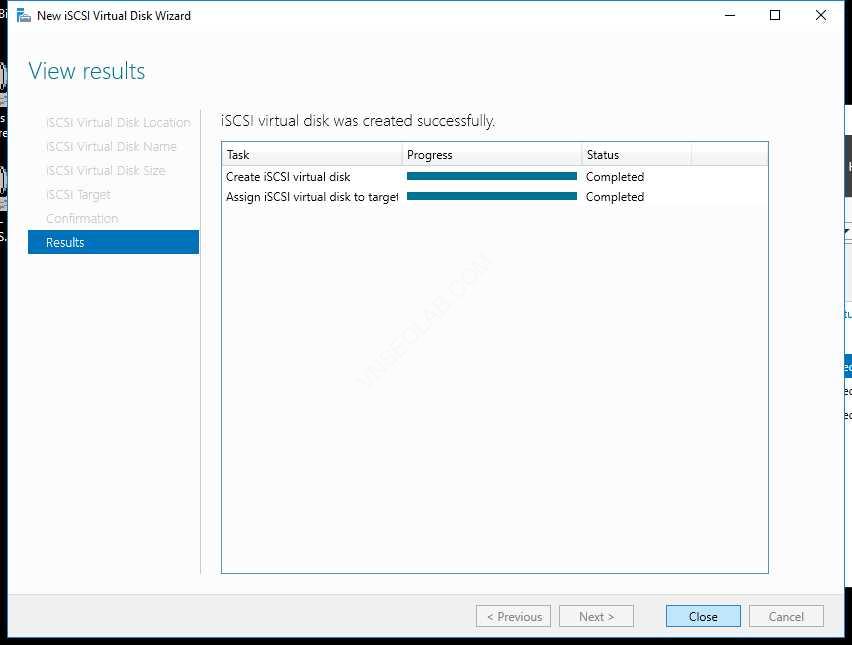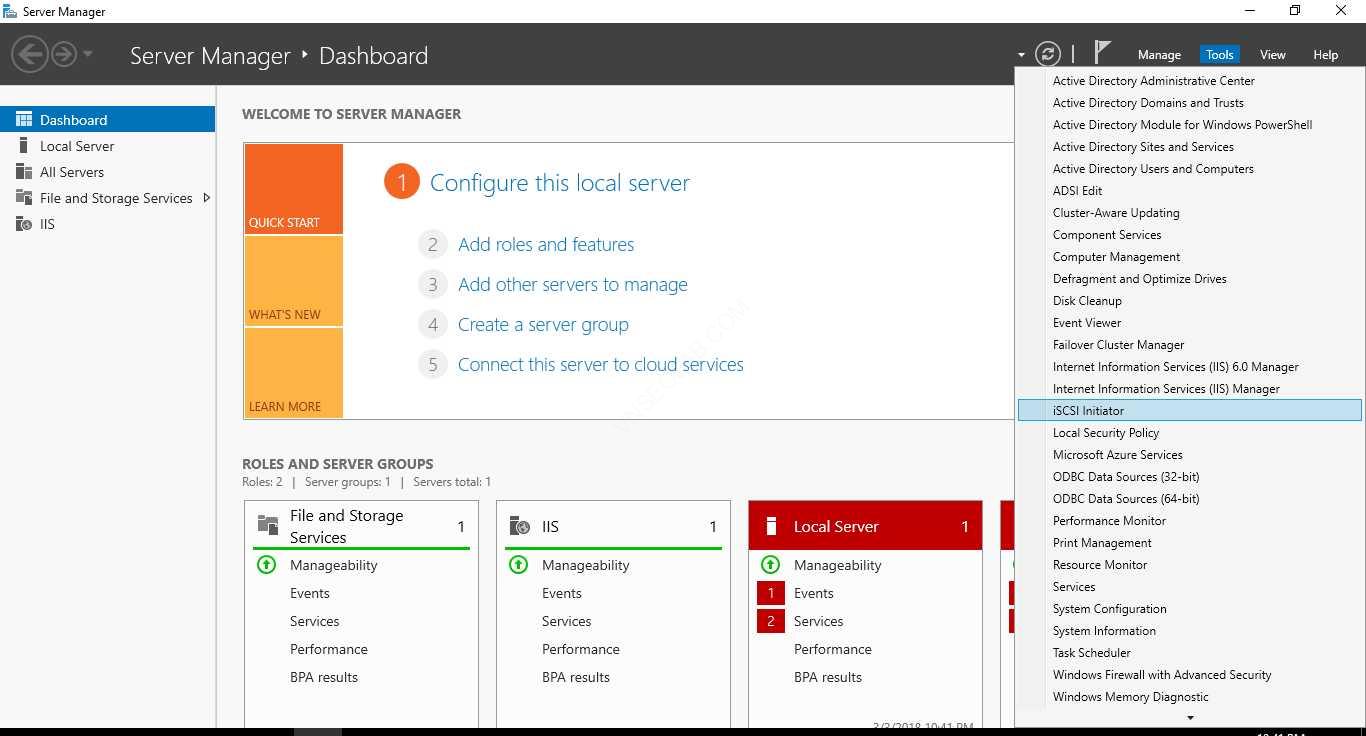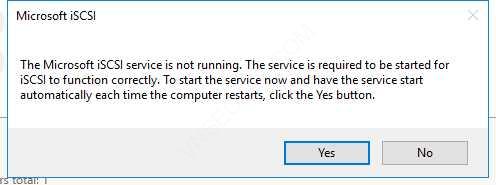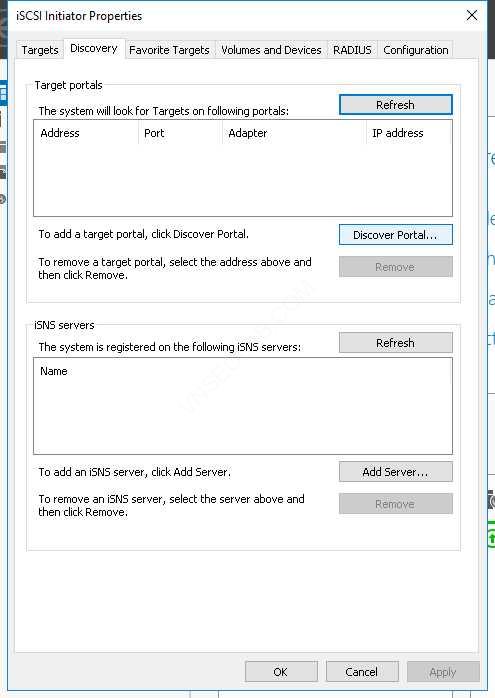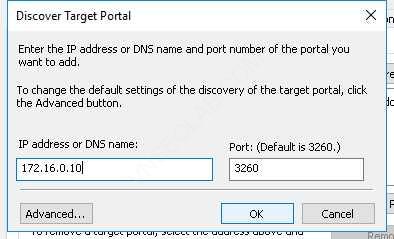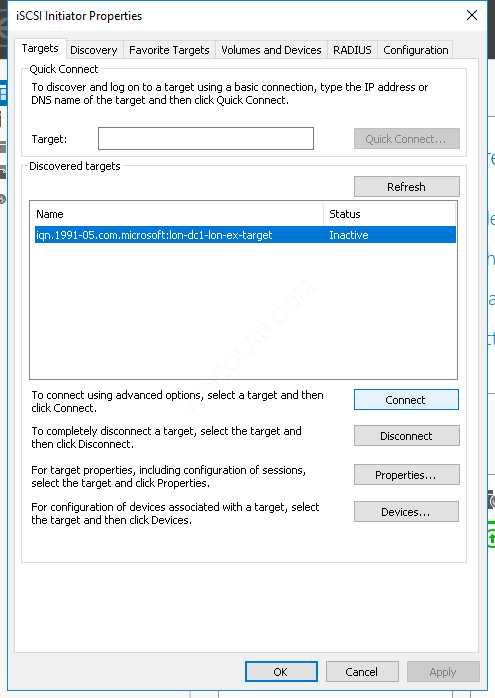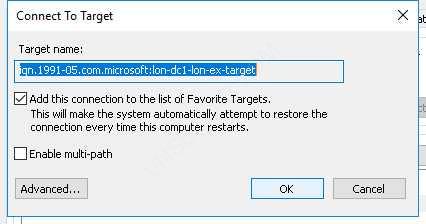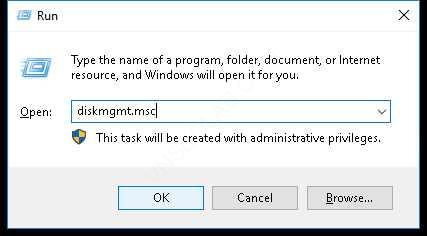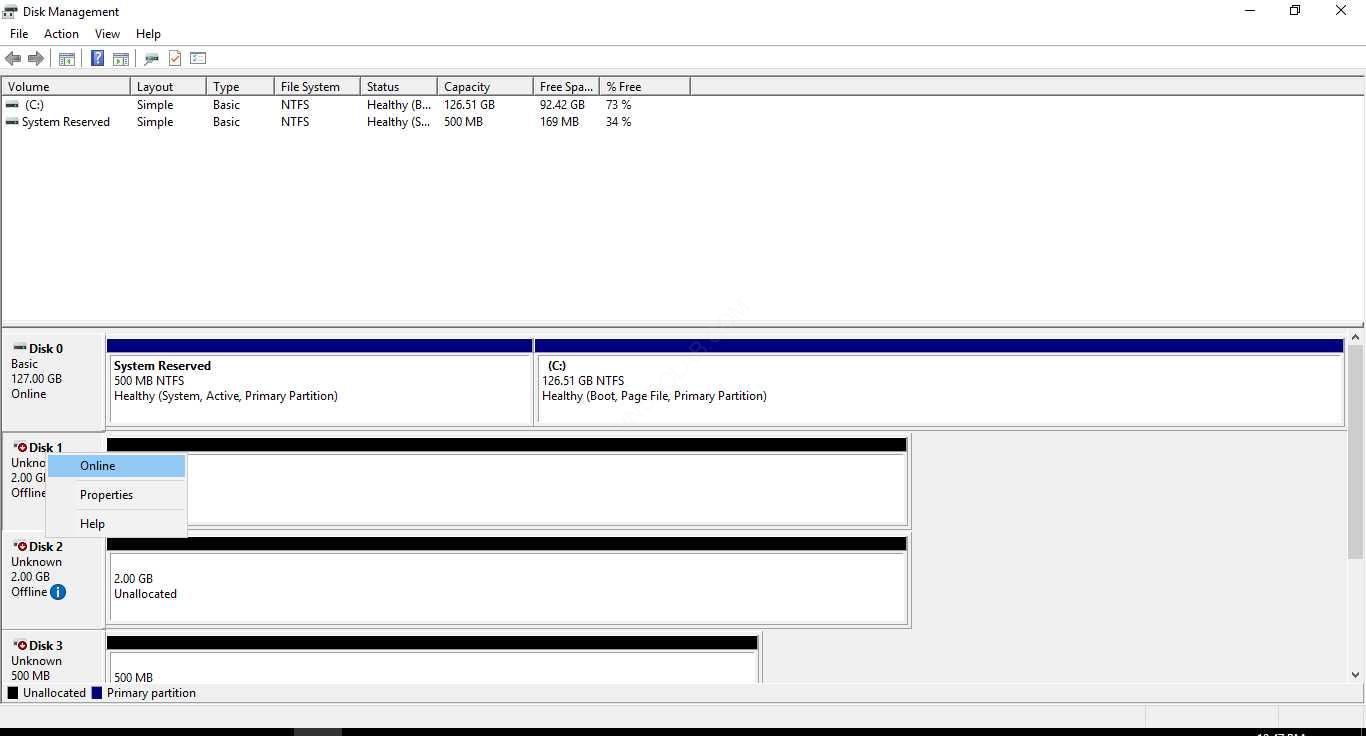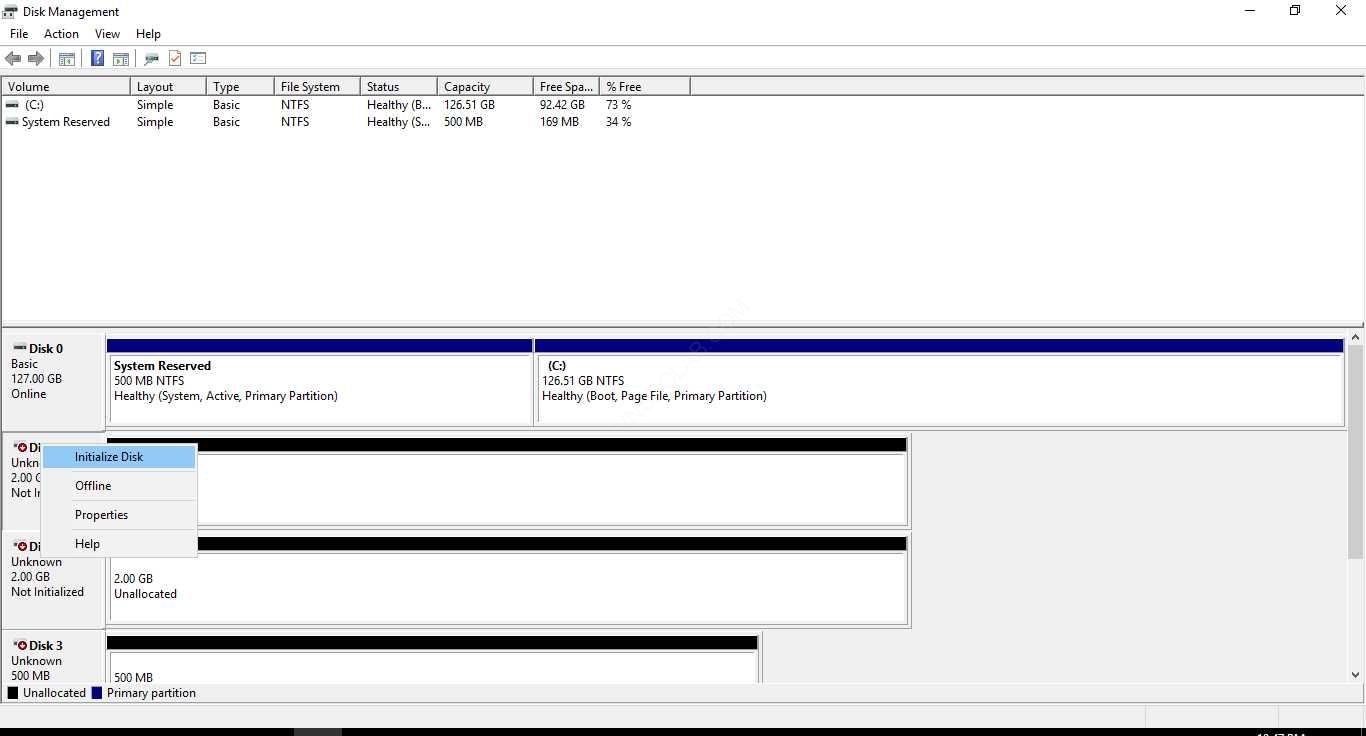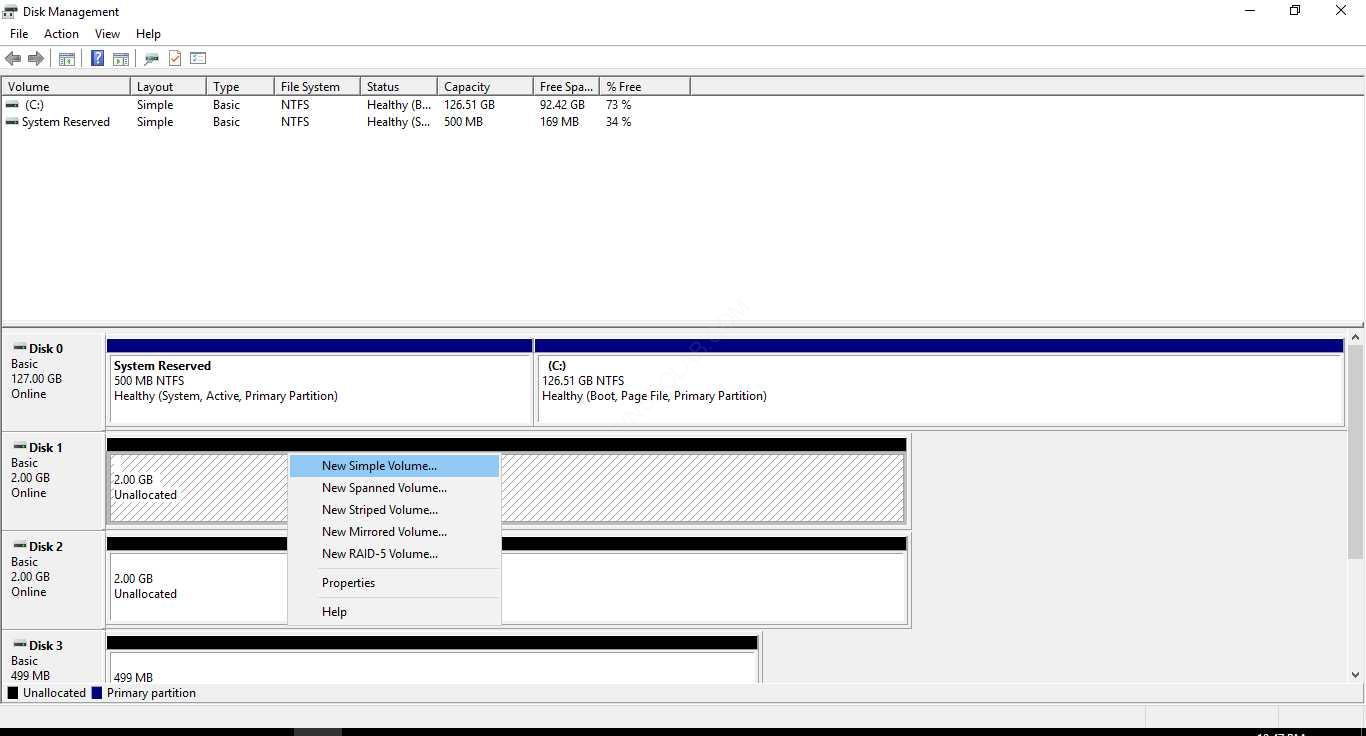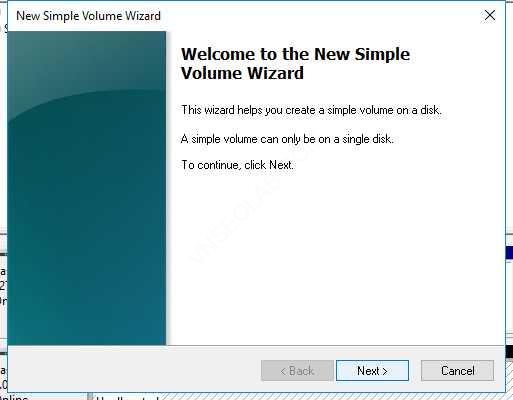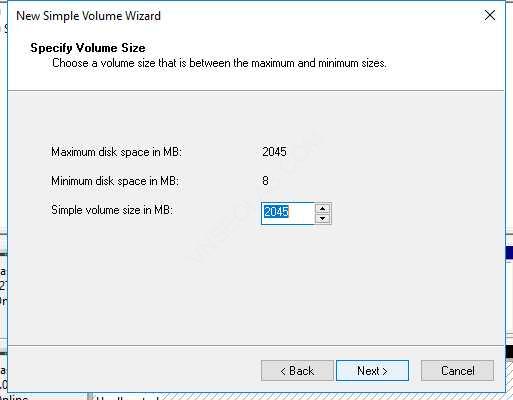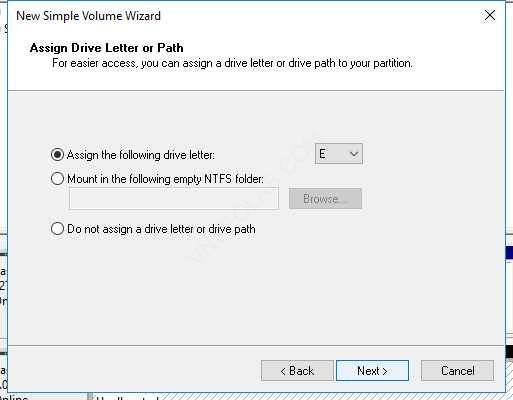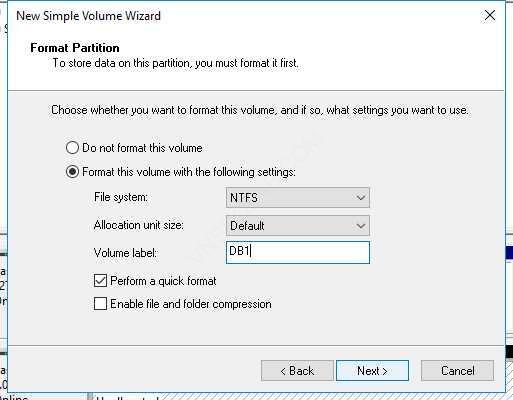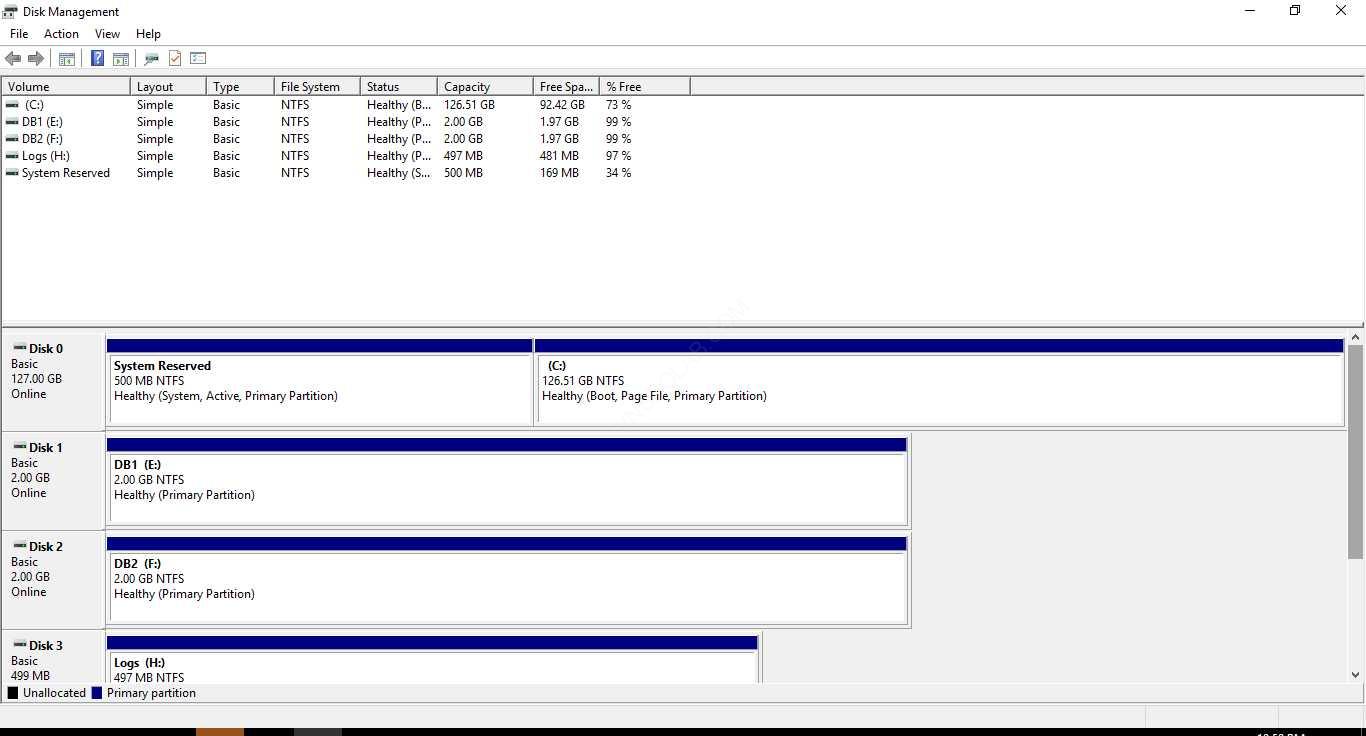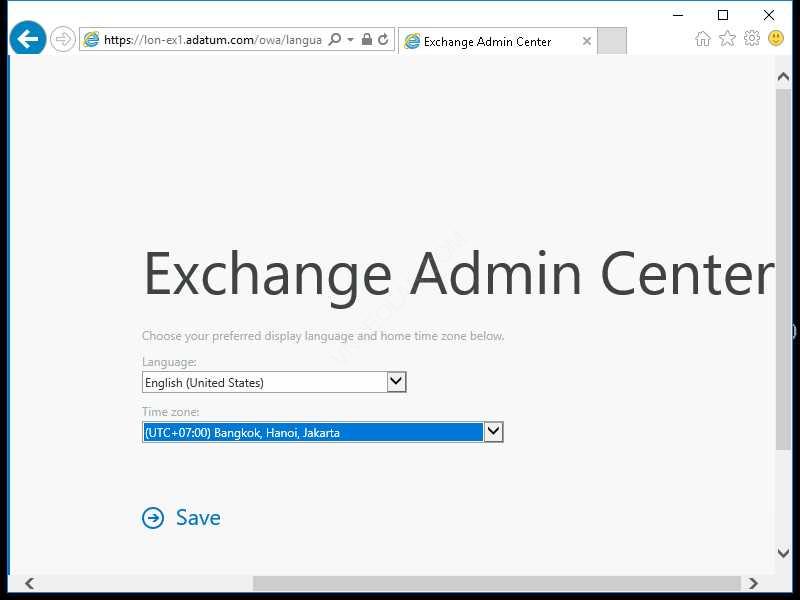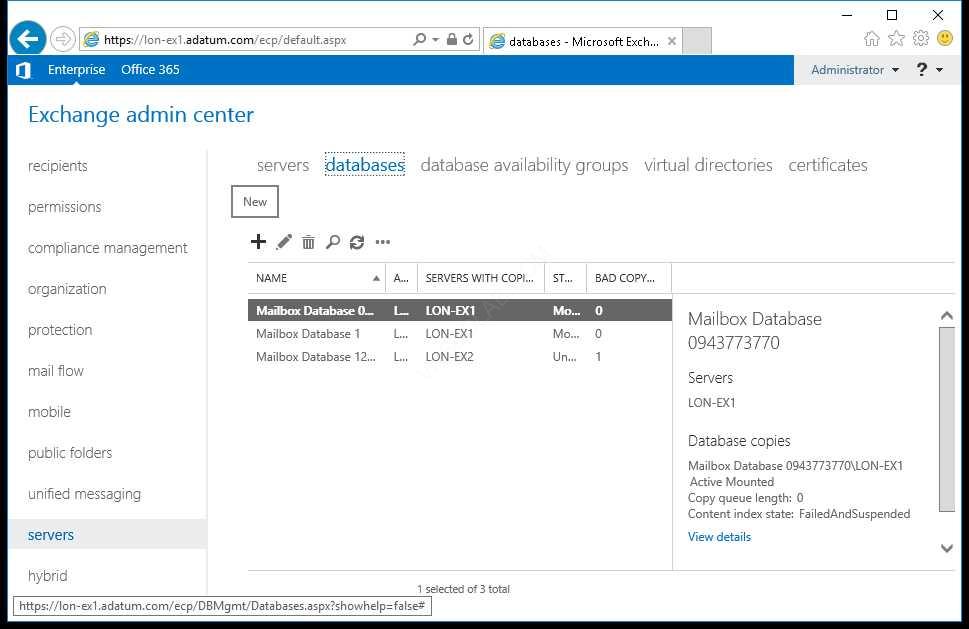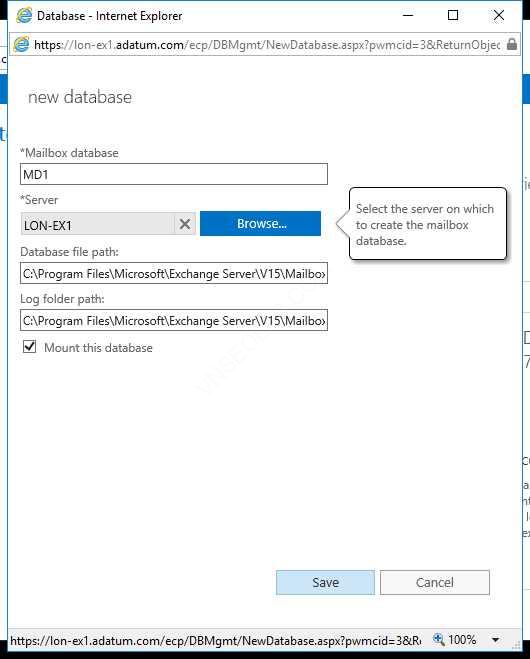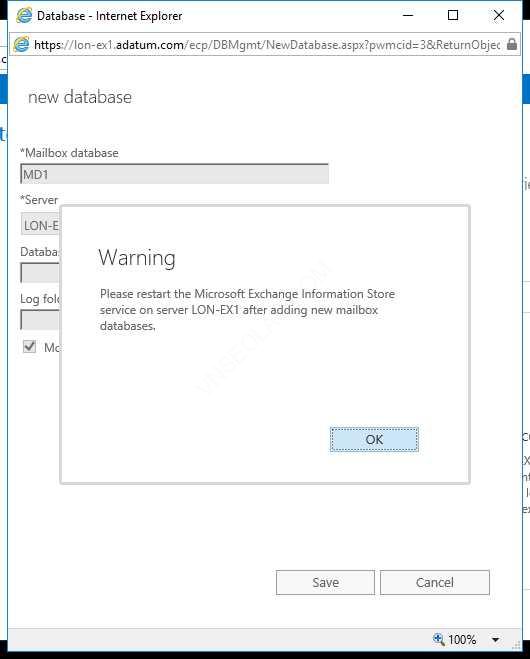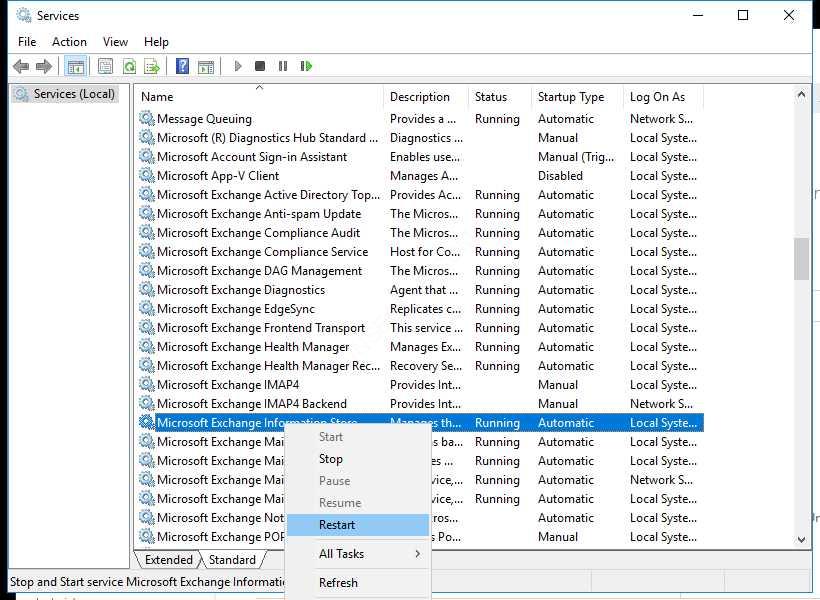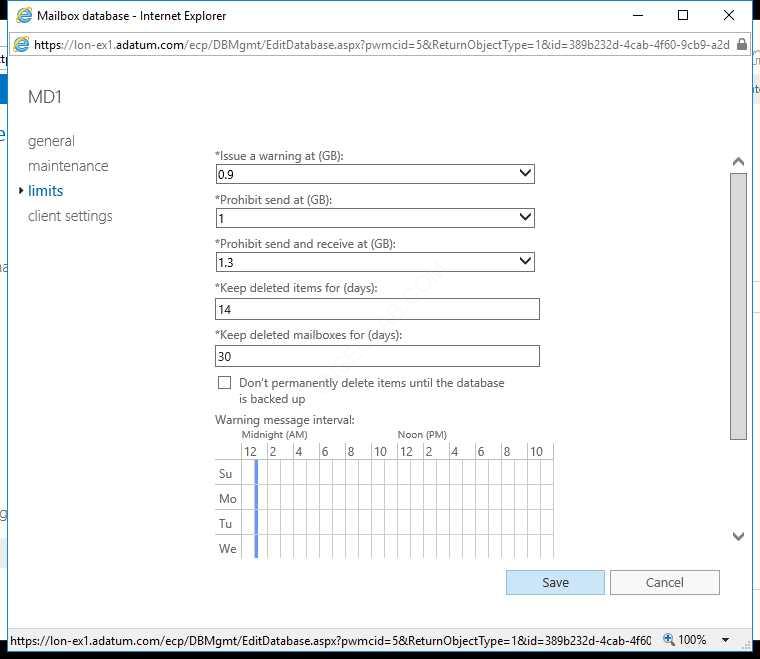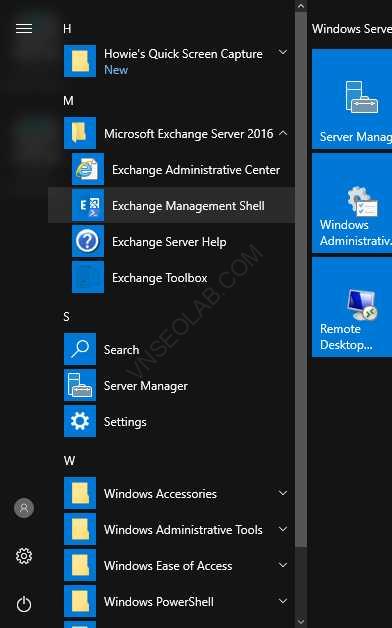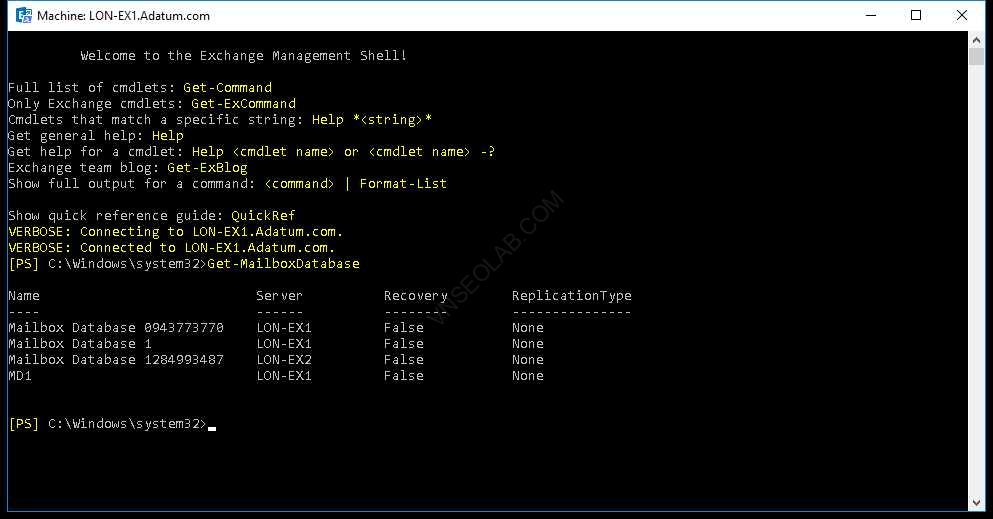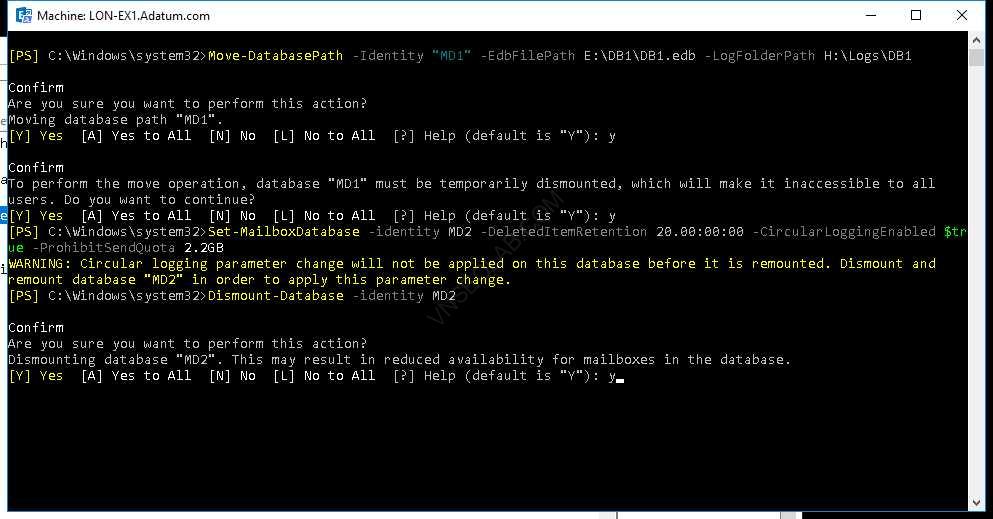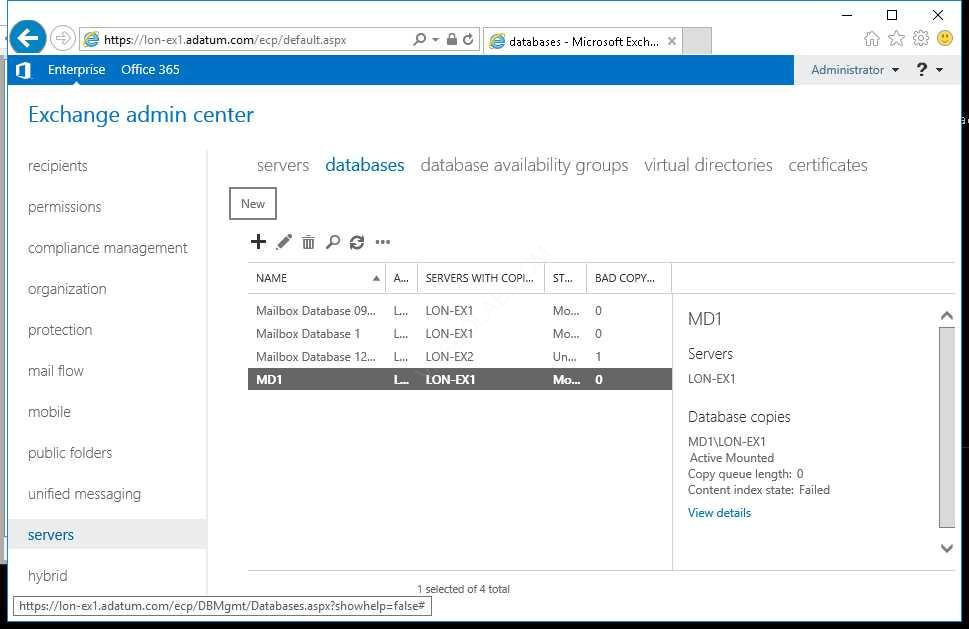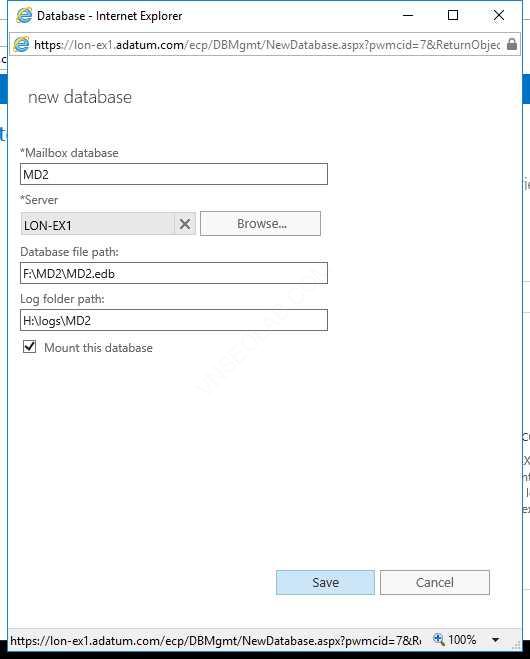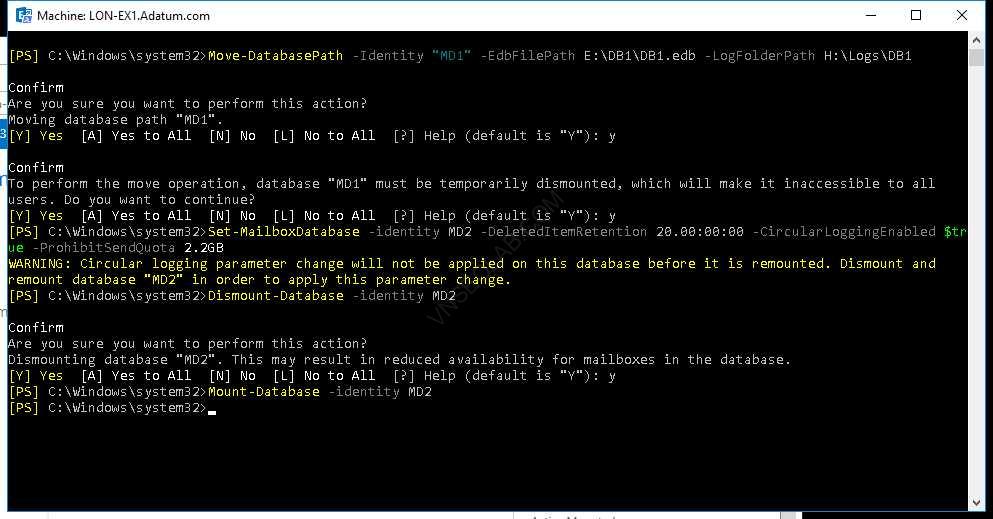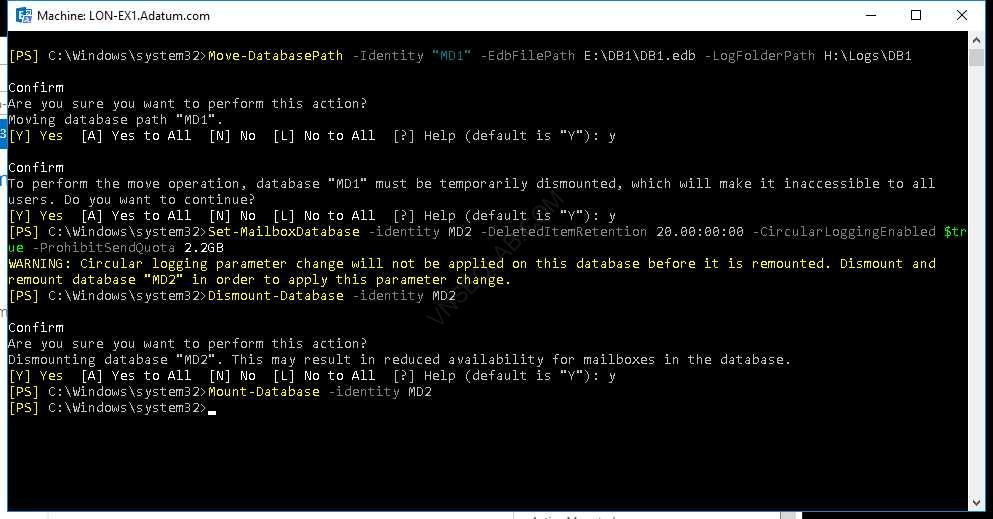Task 1: Cấu hình iSCSI storage cho the Mailbox server
- Tại DC1, vào Server Manager, chọn Add Roles and Features.
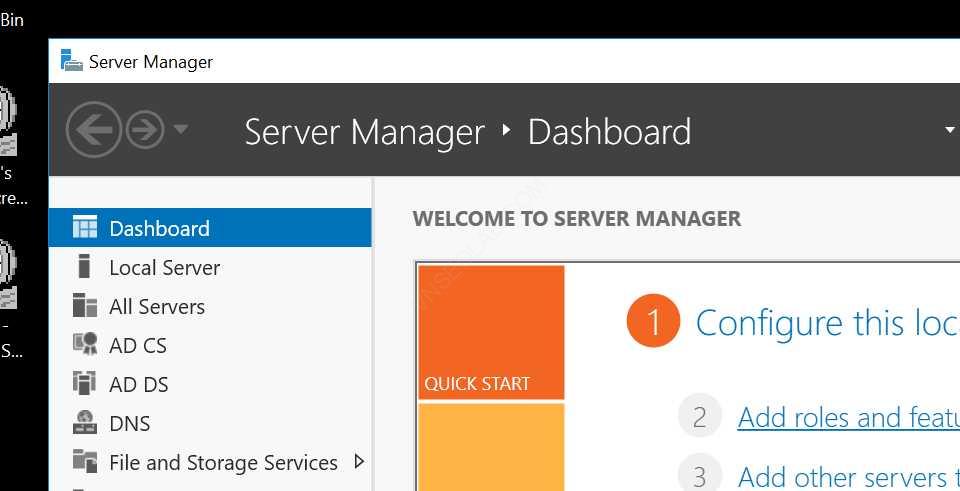
2. Màn hình Before you begin ấn Next
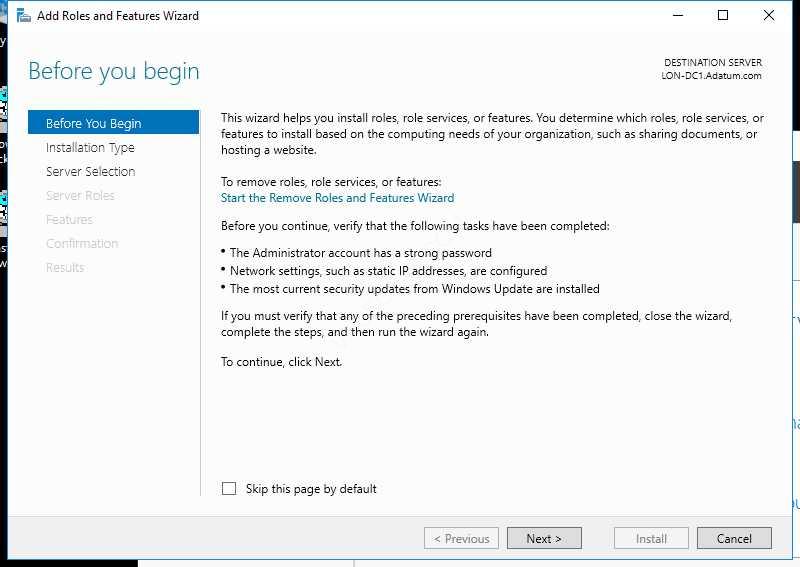
3. Màn hình Select installation type ấn Next.
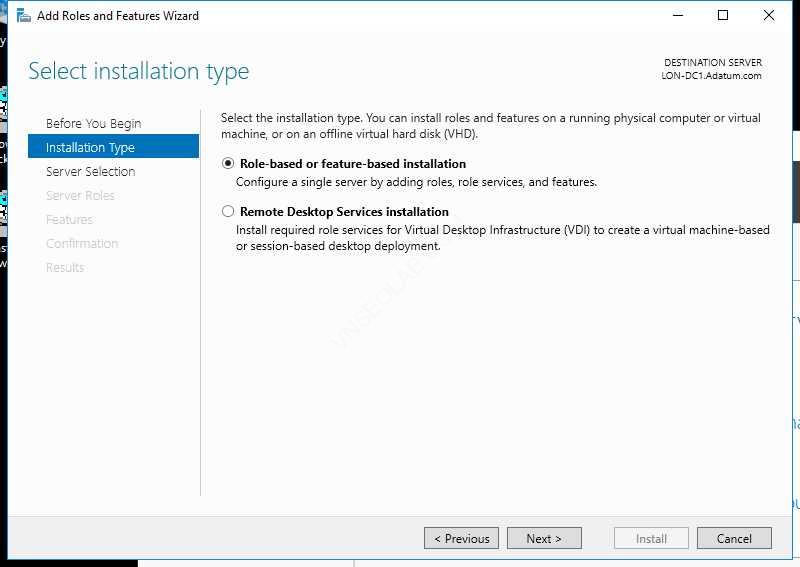
4. Tại màn hình Select destination server, chọn option Select a server from the server pool ấn Next.
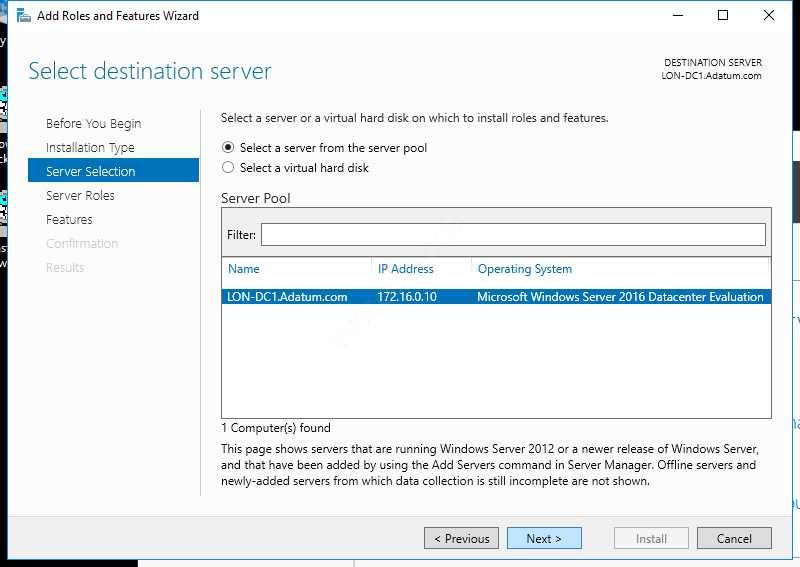
5. Màn hình Select server roles, chọn File And Storage Services (2 of 12 installed), chọn File and iSCSI Services (1 of 11 installed), check vào iSCSI Target Server và ấn Next.
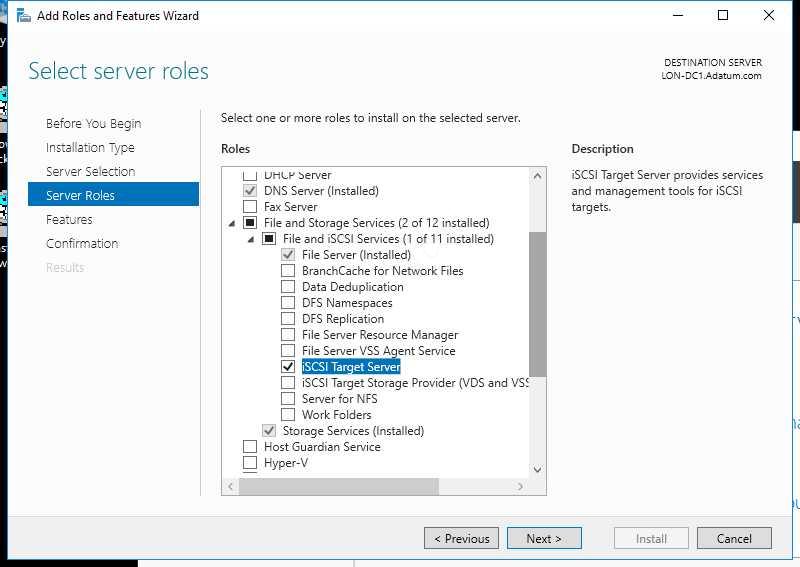
6. Màn hình Select features, ấn Next.
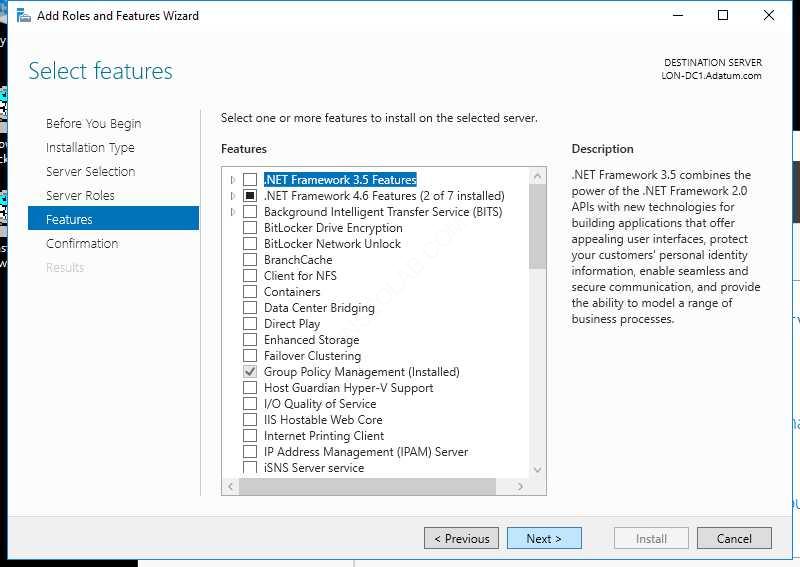
7. Màn hình Confirm installation selections ấn Install
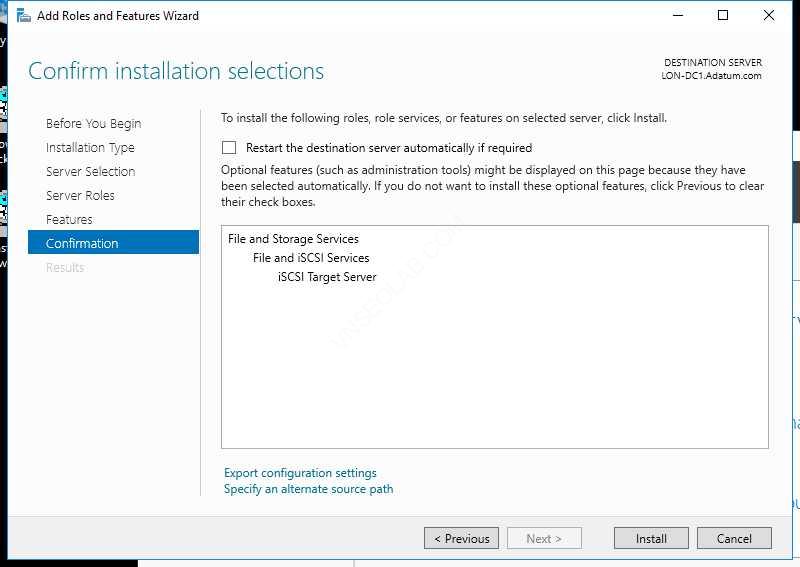
8. Chờ cài đặt xong ấn Close
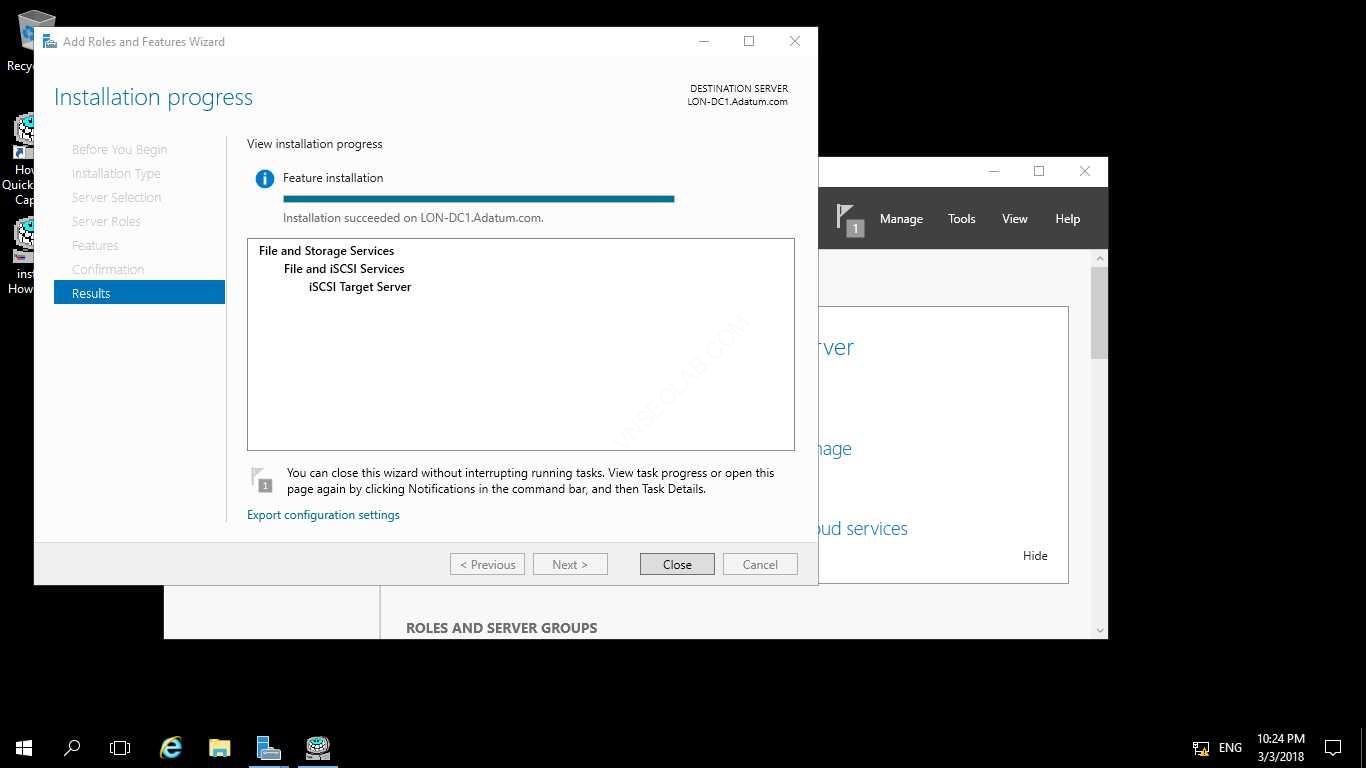
9. Cũng tại Server Manager, chọn File and Storage Services.
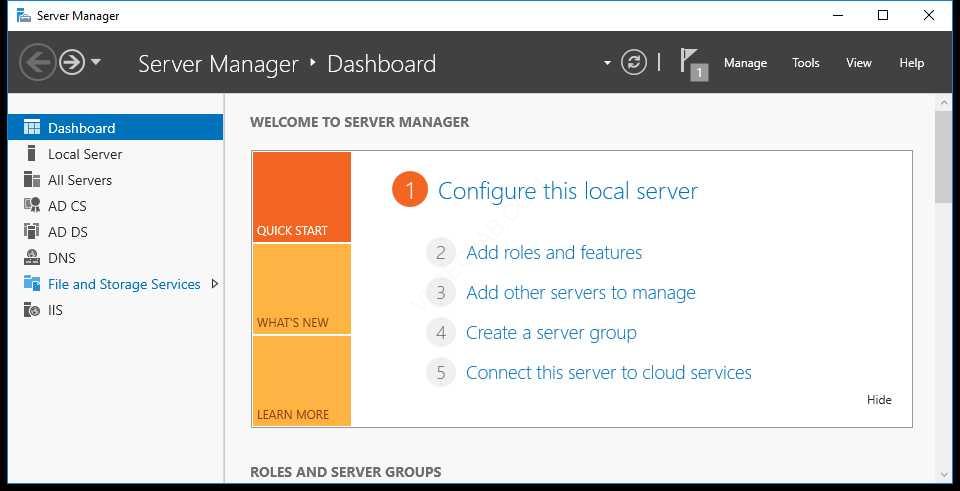
10. Tại màn hình File and Storage Services, chọn iSCSI.
11. Trong màn hình iSCSI VIRTUAL DISKS, chọn TASKS, và chọn New iSCSI Virtual Disk.
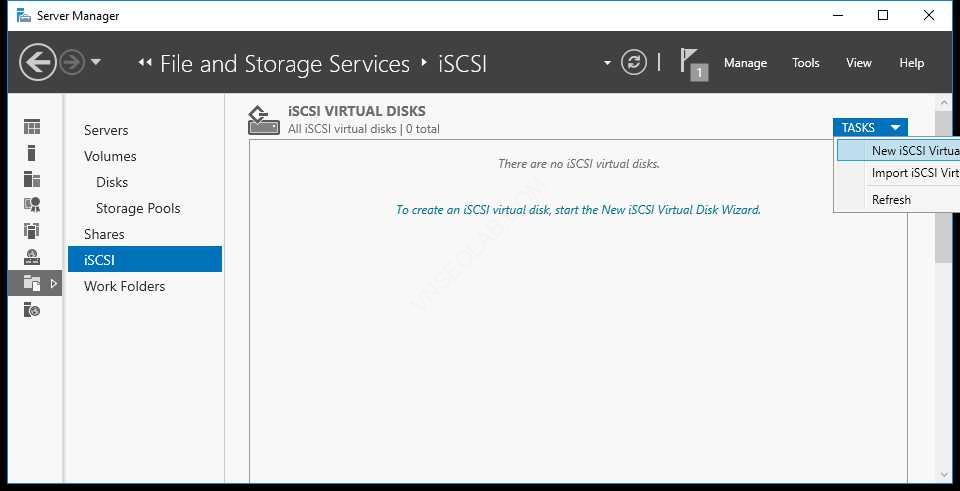
12. Tại màn hình Select iSCSI virtual disk location, trong phần Storage location chọn C:, và ấn Next

13. Màn hình Specify iSCSI virtual disk name, trong phần Name gõ vào iSCSIDisk1, ấn Next
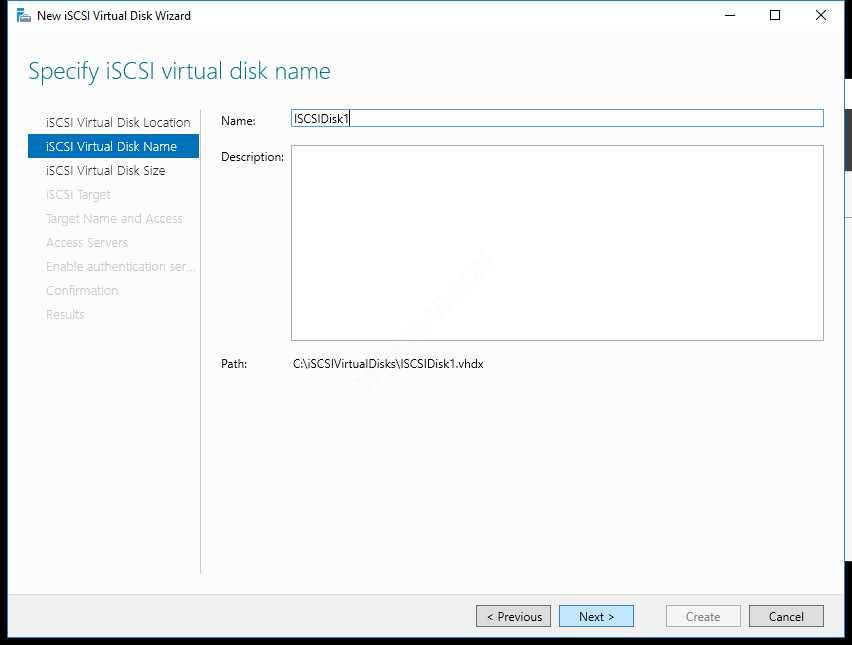
14. Tại màn hình Specify iSCSI virtual disk size, trong phần Size nhập vào số 2, đơn vị là GB, chọn option Dynamically expanding, ấn Next.
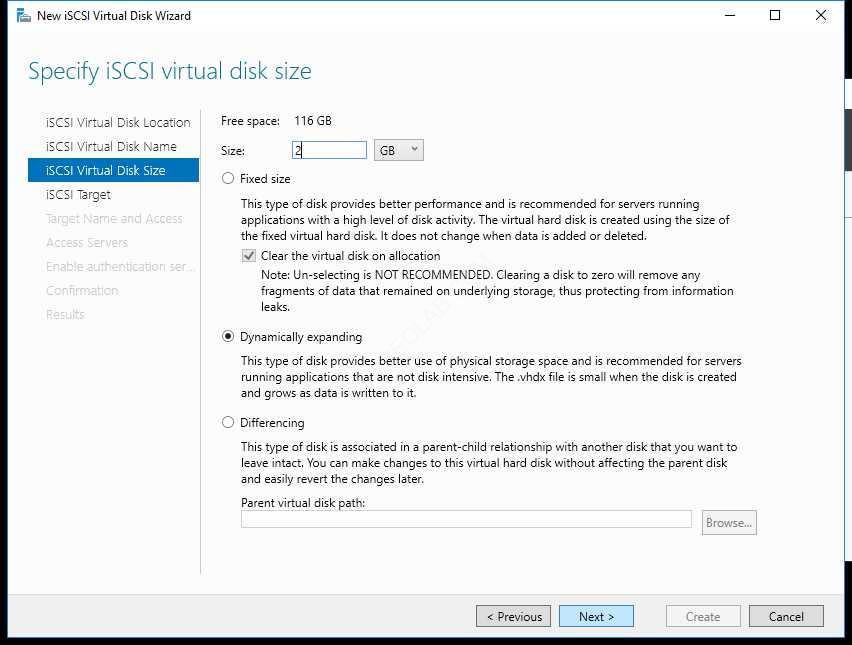
15. Tại màn hình Assign iSCSI target, chọn New iSCSI target, và ấn Next
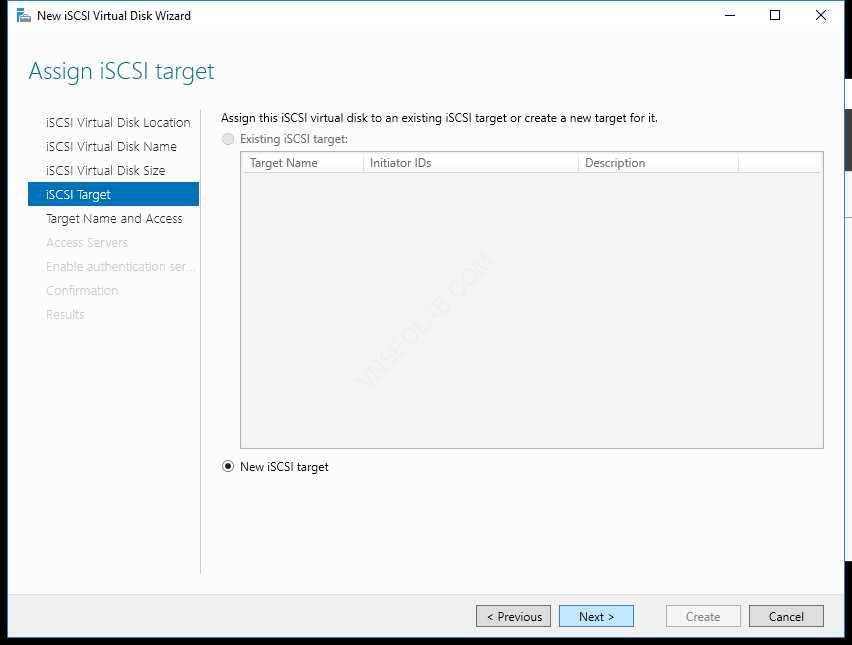
16. Màn hình Specify target name, trong phần Name, nhập vào EX1, và ấn Next
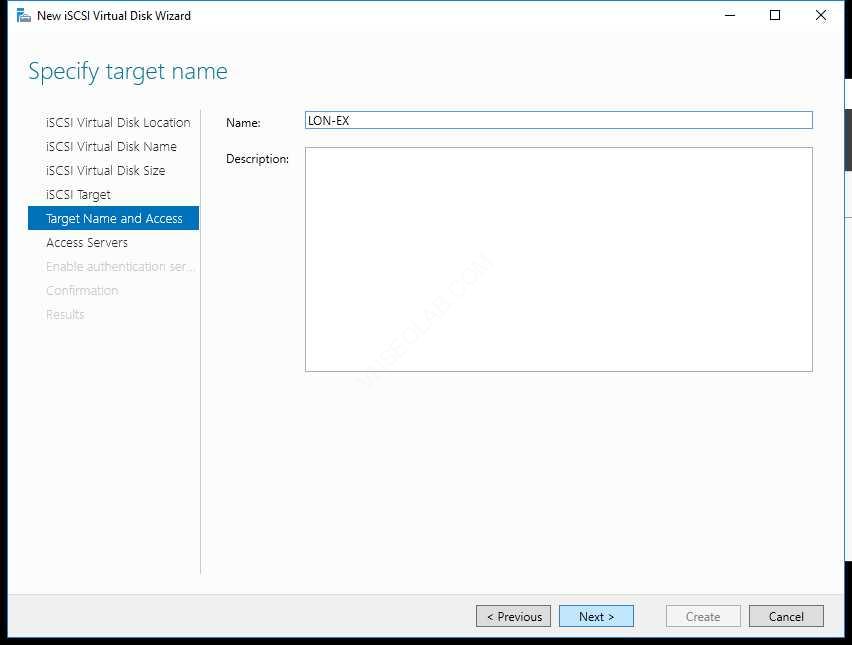
17. Màn hình Specify access servers, chọn Add
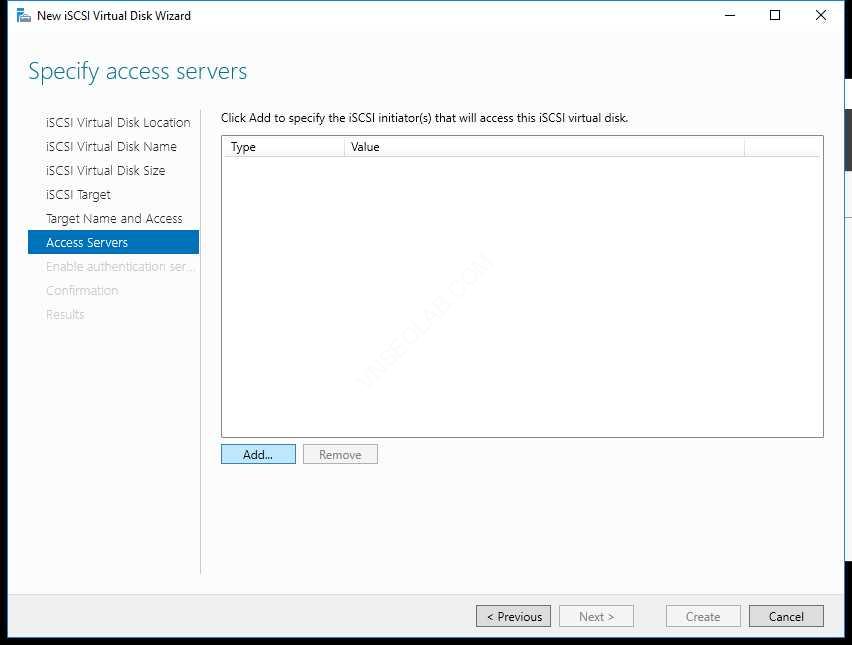
18. Tại màn hình Select a method to identify the initiator chọn Browse.
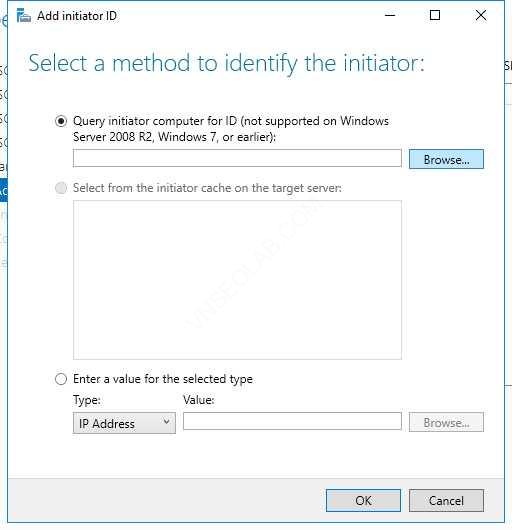
19. Cửa sổ Select Computer, nhập vào EX1, click Check Names, và OK.
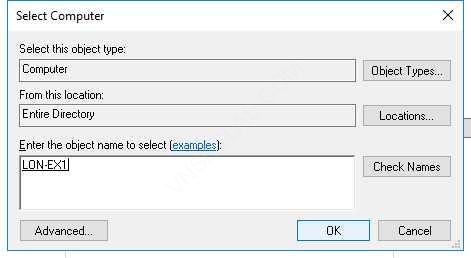
20. Tiếp tục ấn OK. Nếu bị lỗi, click Cancel, khởi động lại EX1, đăng nhập vào quyền admin administrator, và trở lại DC1, làm lại từ bước 9.
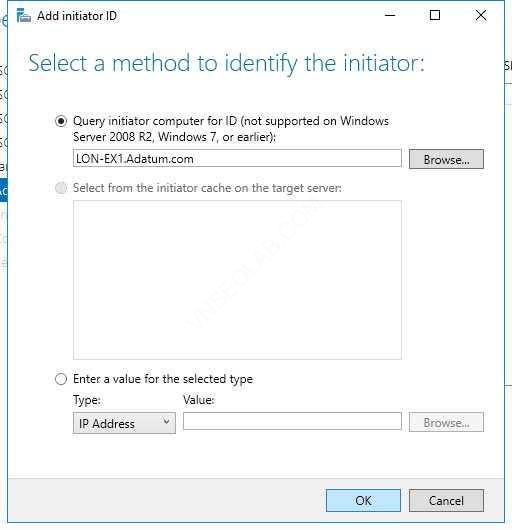
21. Màn hình Specify access servers, click Next
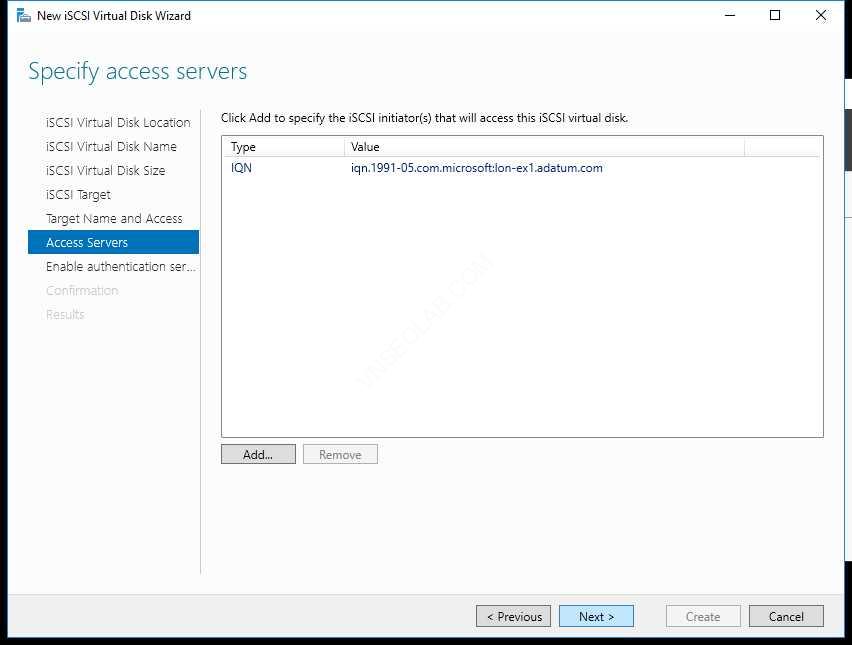
22. Màn hình Enable Authentication, ấn Next.
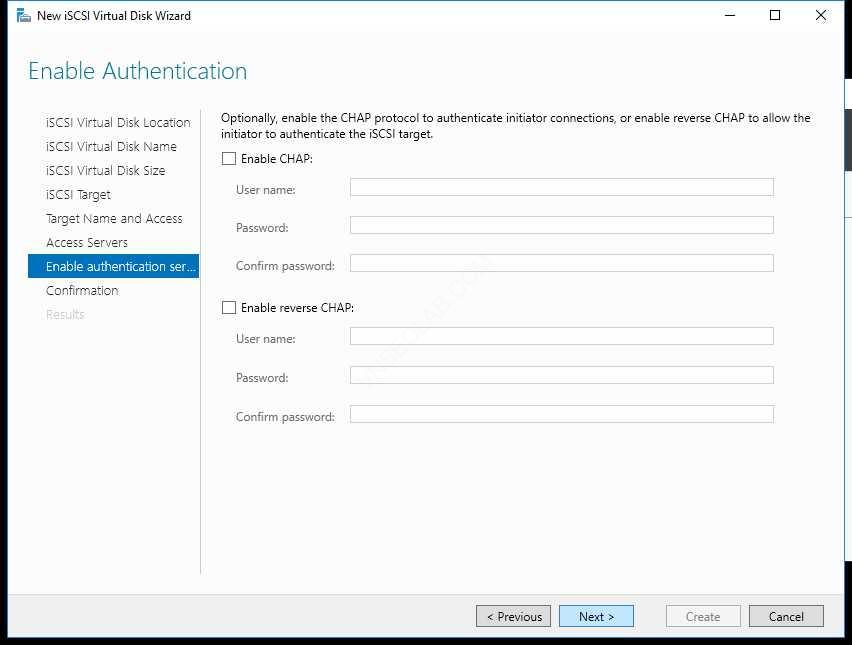
23. Màn hình Confirm selections, ấn Create.
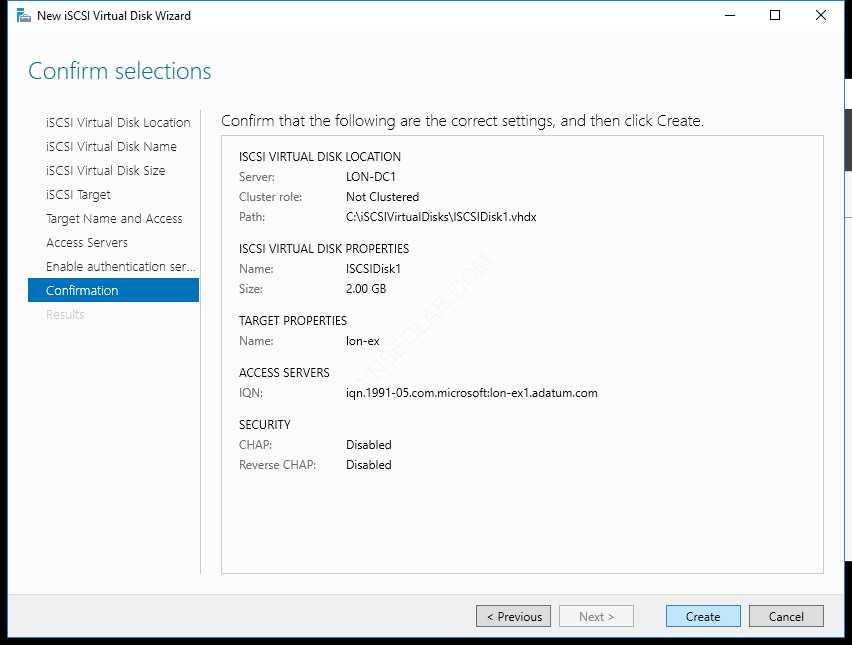
24. Tại màn hình view results, chờ cho đến khi hoàn tất, click Close
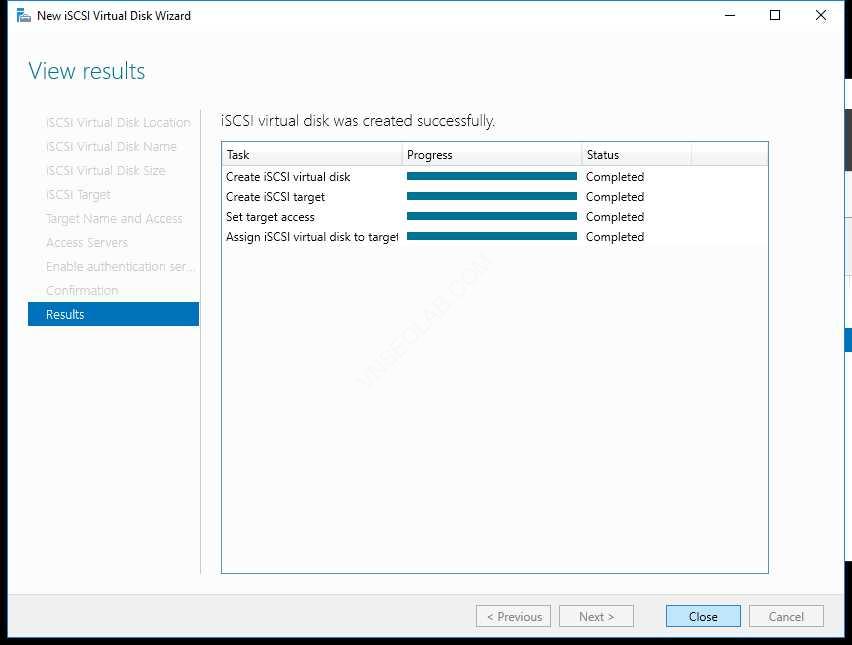
25. Cũng tại iSCSI VIRTUAL DISKS, click TASKS, Tiếp tục chọn New iSCSI Virtual Disk.
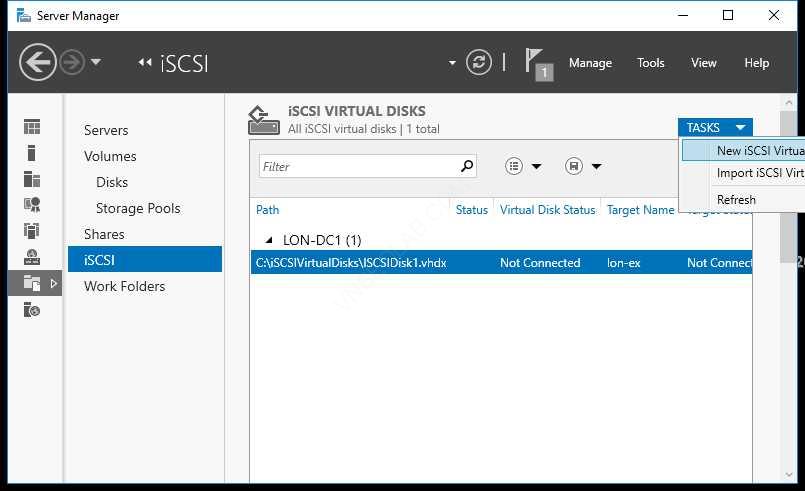
26. Màn hình Select iSCSI virtual disk location, trong phần Storage location chọn C:, và ấn Next
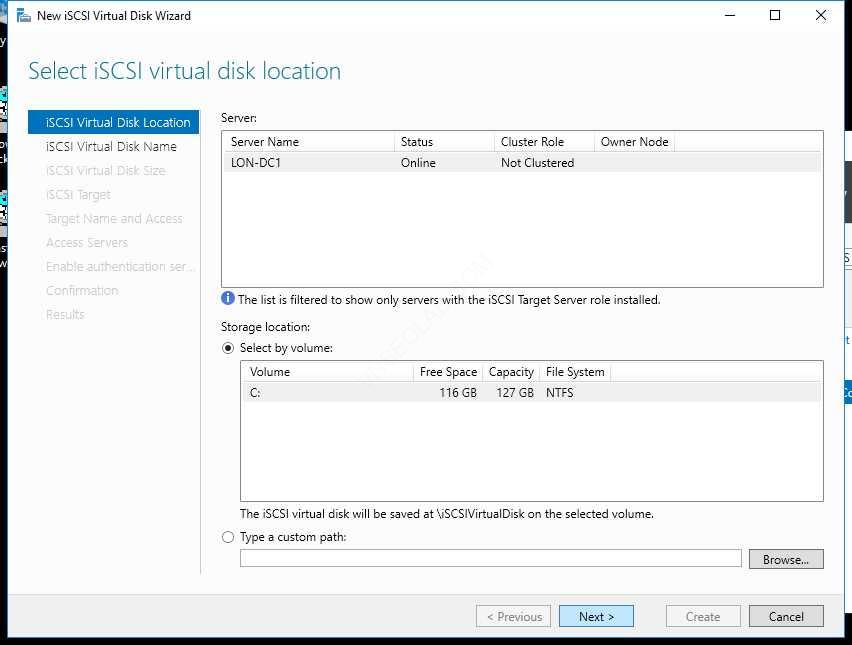
27. Màn hình Specify iSCSI virtual disk name, Trong phần Name, nhập vào iSCSIDisk2, và ấn Next
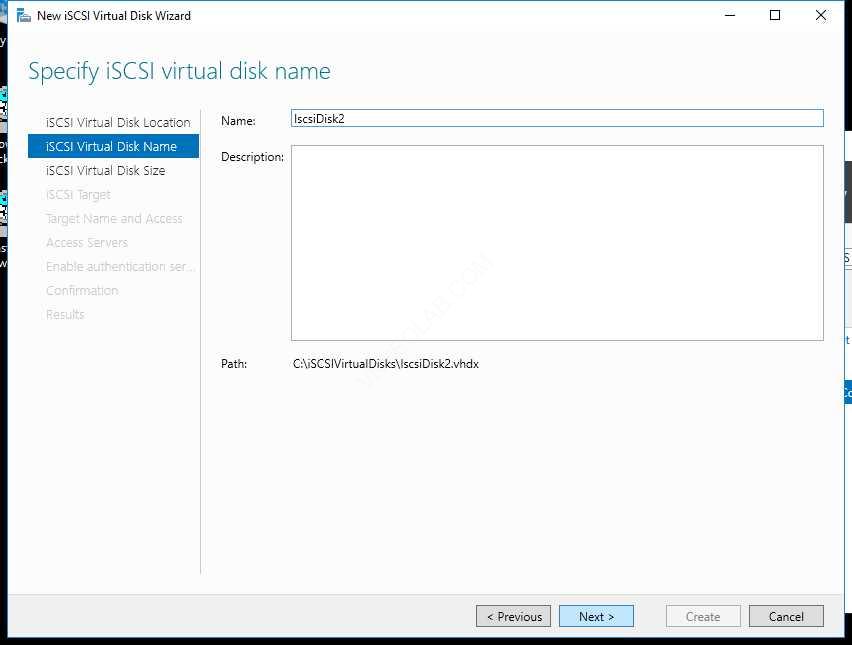
28. Màn hình Specify iSCSI virtual disk size, trong phần Size nhập vào 2, và chọn đơn vị là GB, chọn option Dynamically expanding, ấn Next.
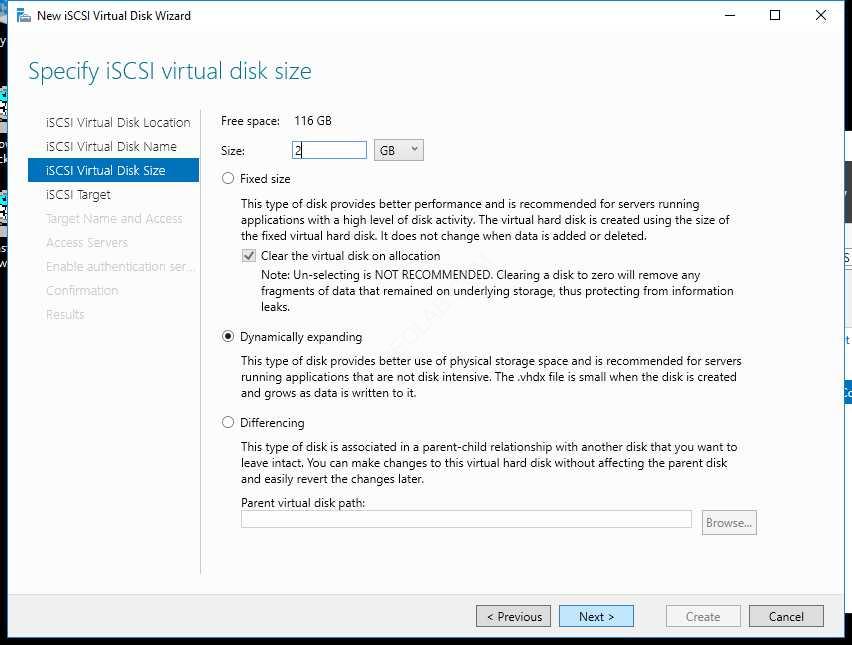
29. Màn hình Assign iSCSI target, click ex1, và ấn Next.
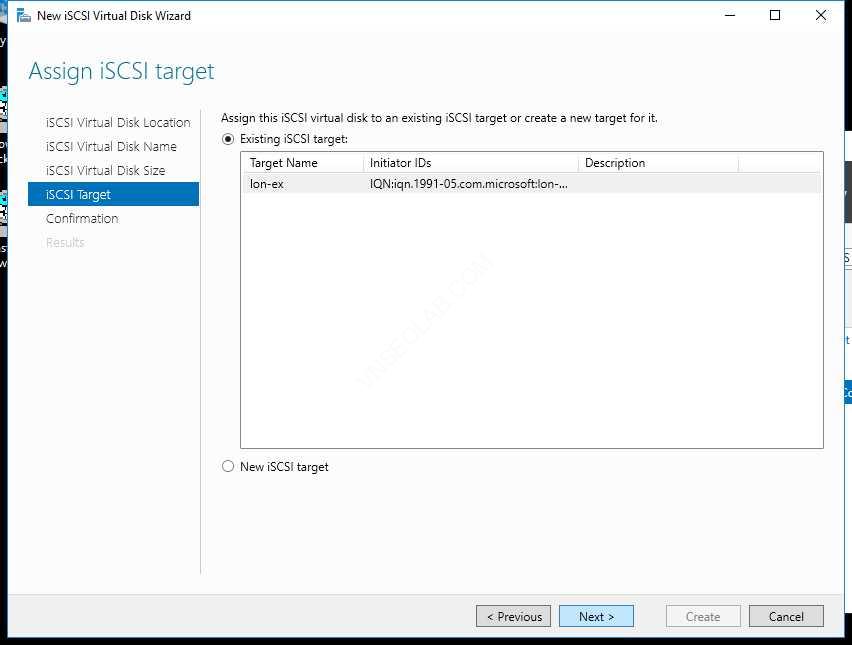
30. Màn hình Confirm selections ấn Create.
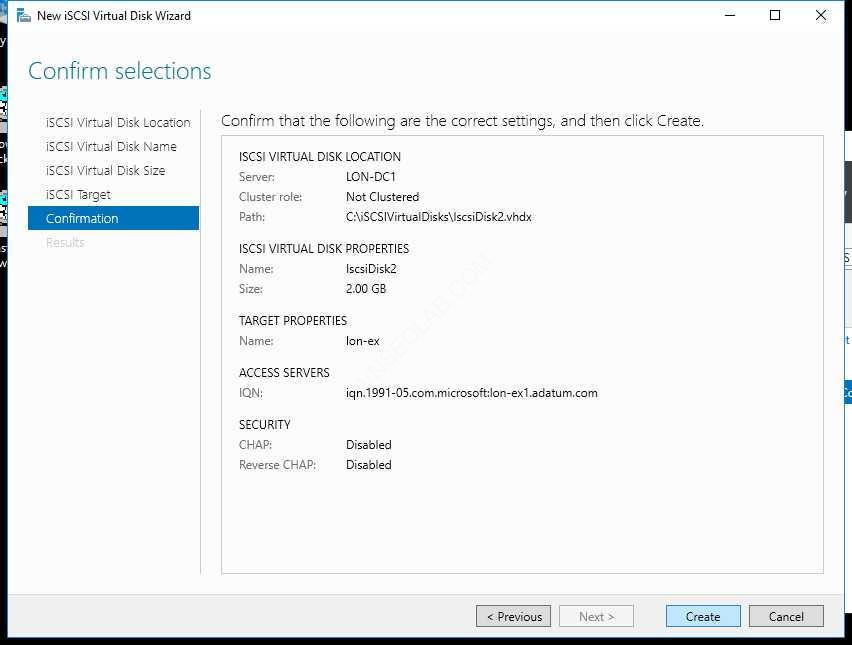
31. Màn hình View results, chờ cho đến khi hoàn tất ấn Close.
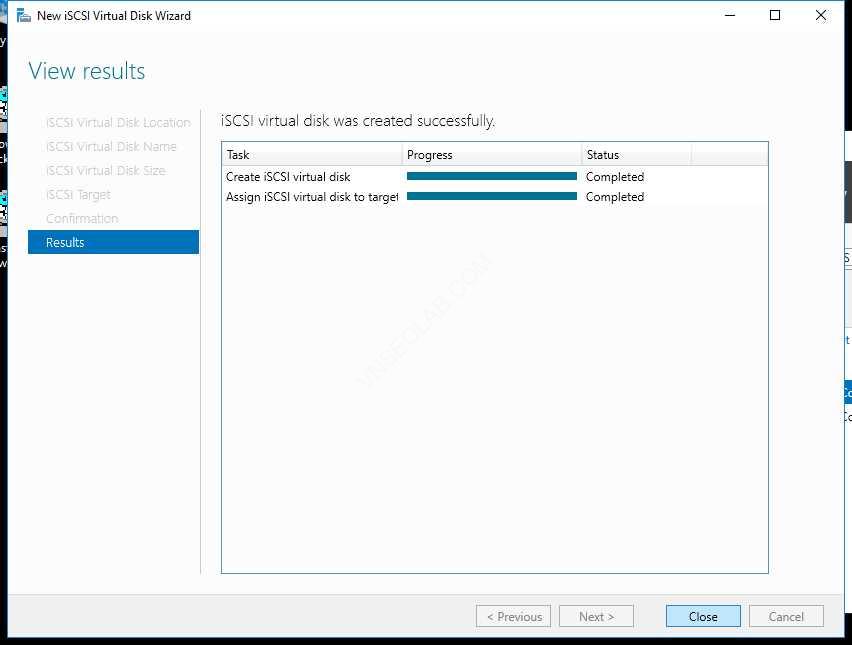
32. Tiếp tục, tại màn hình iSCSI VIRTUAL DISKS, chọn TASKS, và chọn New iSCSI Virtual Disk
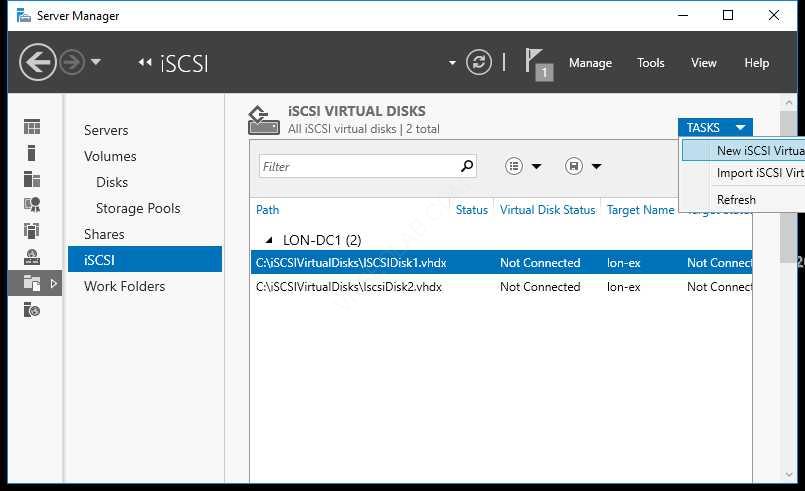
33. Tại màn hình Select iSCSI virtual disk location, trong phần Storage location, chọn C:, và ấn Next.
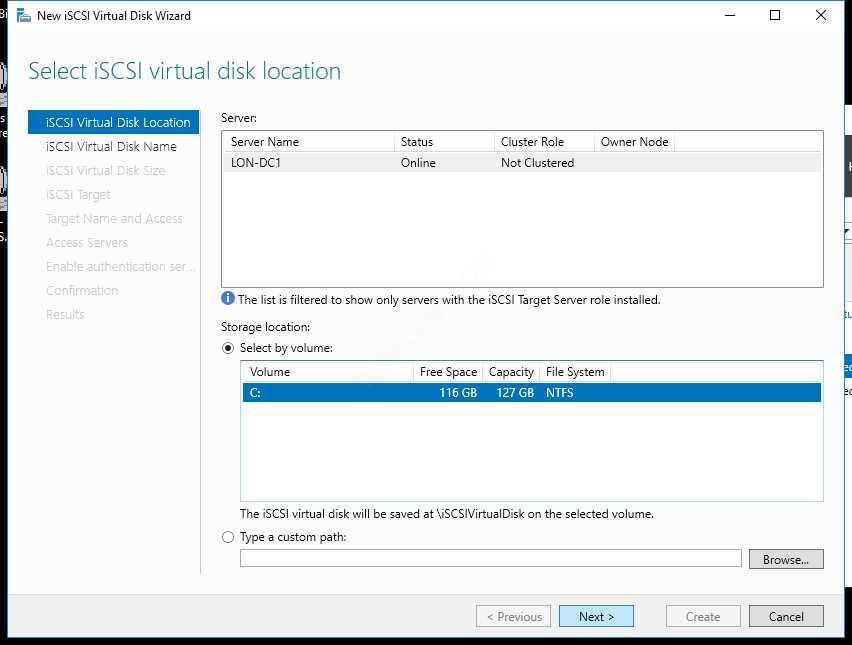
34. Màn hình Specify iSCSI virtual disk name, trong phần Name nhập vào iSCSIDisk3, và ấn Next.
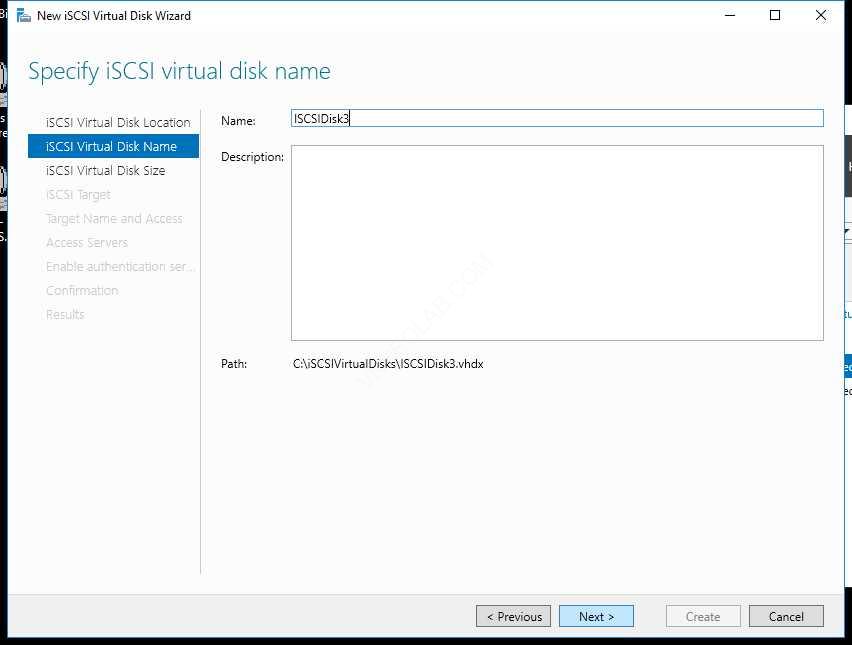
35. Màn hình Specify iSCSI virtual disk size, trong phần Size nhập vào 500, và chọn đơn vị là MB, chọn option Dynamically expanding, ấn Next.
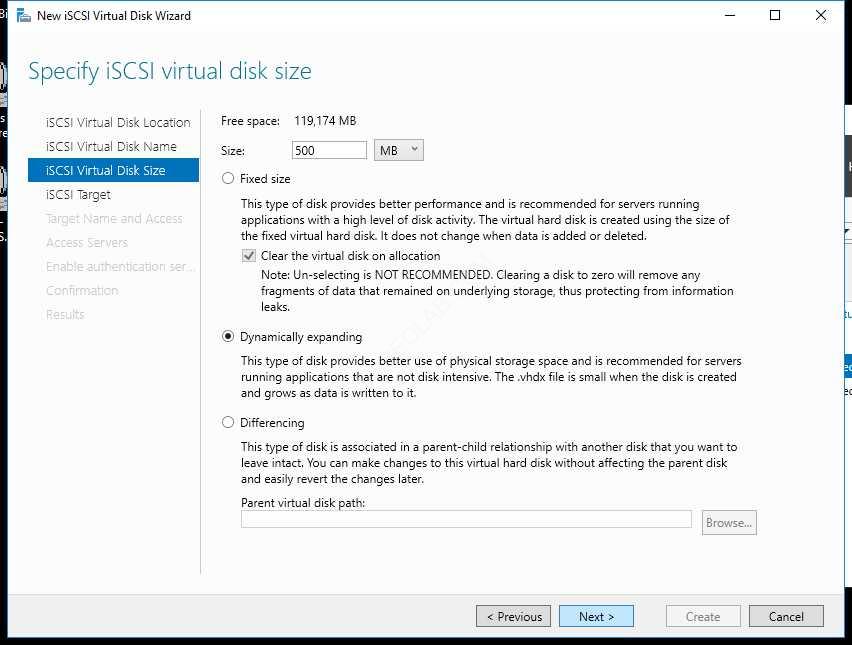
36. Màn hình Assign iSCSI target, chọn0ex1, và ấn Next.
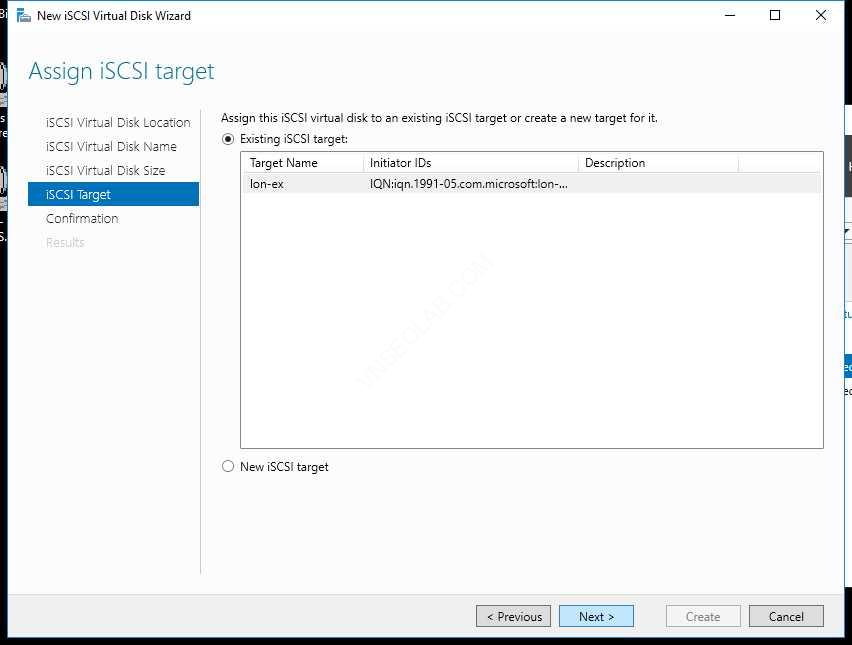
37. Màn hình Confirm selections, ấn Create.
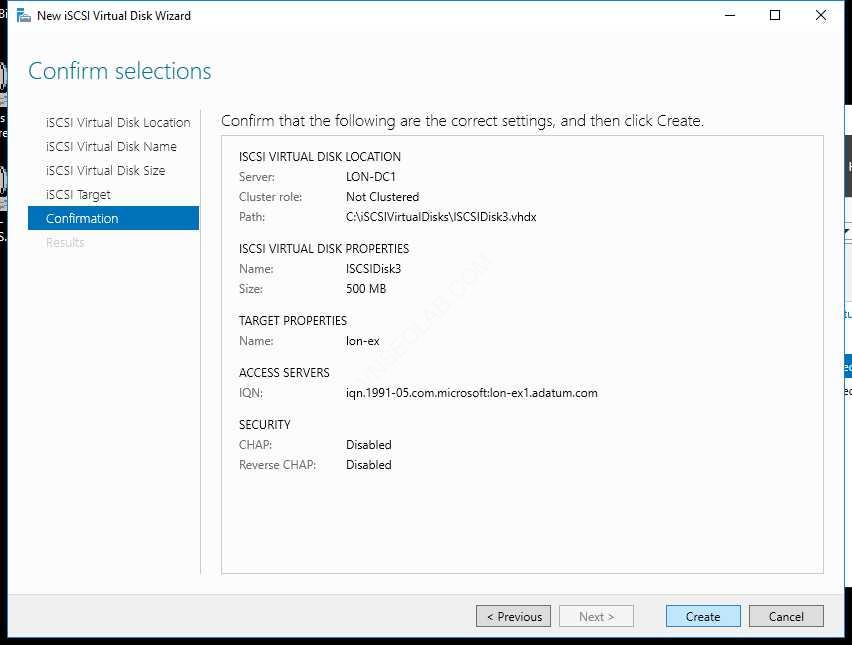
38. Màn hình View results, chờ cho đến khi hoàn tất ấn Close.
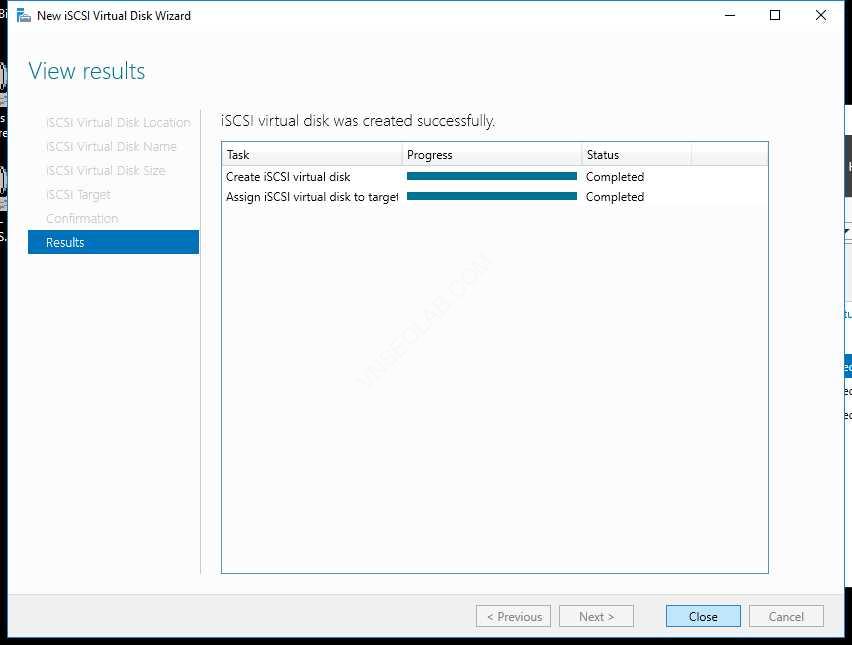
39. Qua máy EX1, vào Server Manager chọn Tools, và chọn iSCSI Initiator
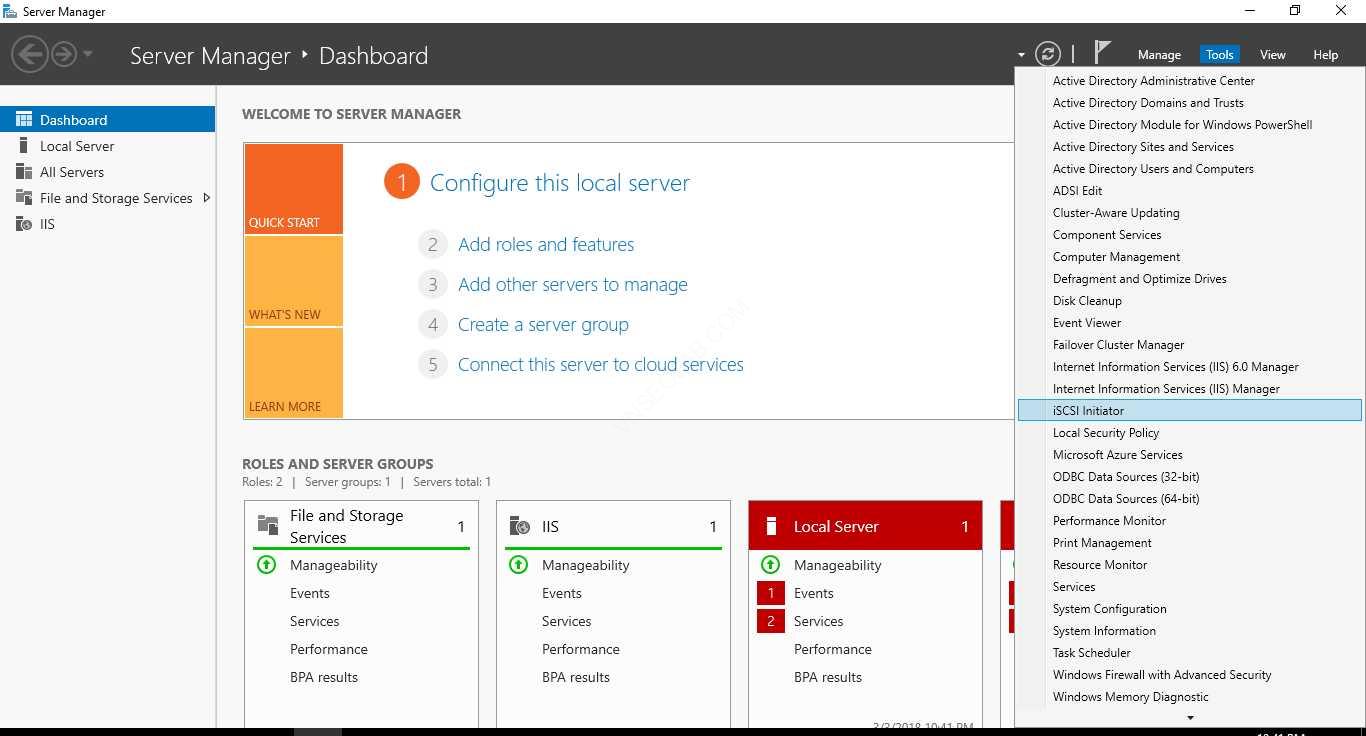
40. Cửa sổ Microsoft iSCSI xuất hệ ấn Yes.
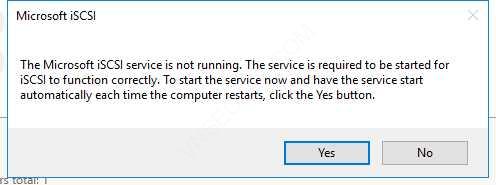
41. Chọn tab Discovery, và ấn Discover Portal.
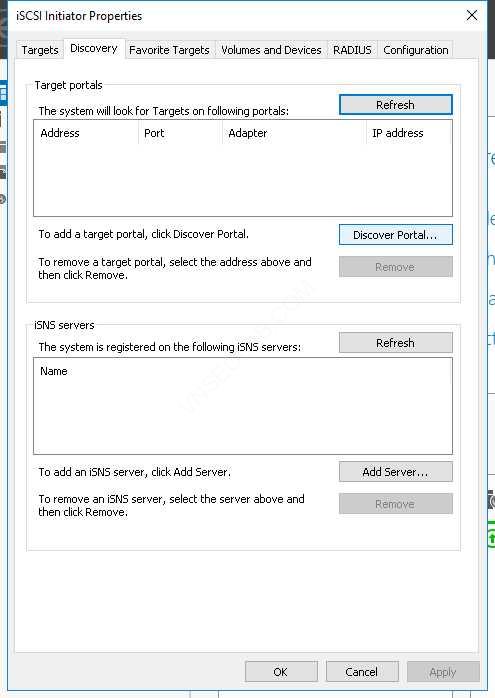
42. Trong phần IP address or DNS name, nhập vào IP của DC1, ấn OK.
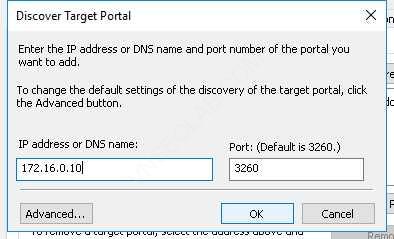
43. Qua tab Targets, ấn Refresh, chọn iqn.1991-05.com.microsoft:lon-dc1-lon-ex1-target, và ấn Connect
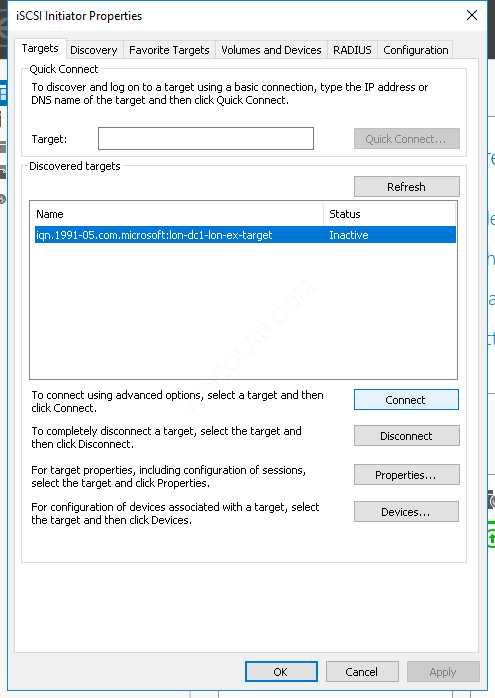
44. Check vào Add this connection to the list of Favorite Targets, ấn OK 2 lần.
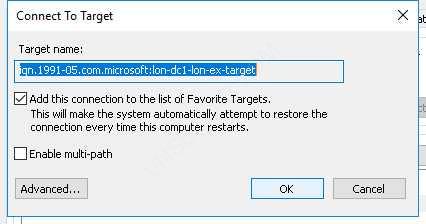
- Vào Run gõ lệnh Diskmgmt.msc, enter
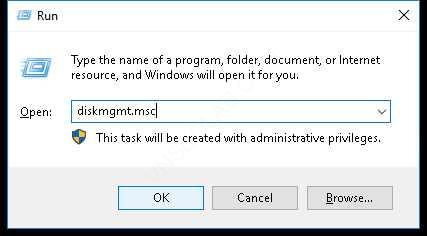
45. Phải chuột vào Disk 1, chọn Online
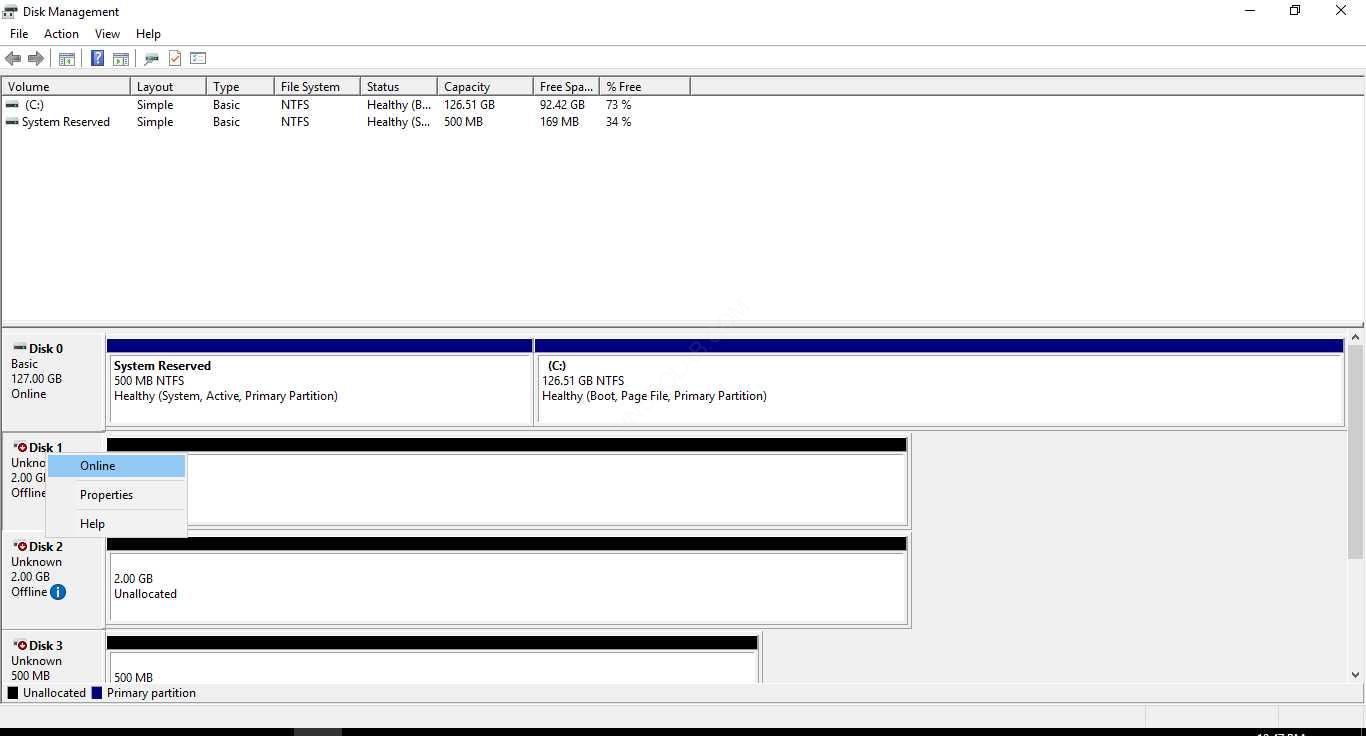
46. Tiếp tục phải chuột vào Disk 1, chọn Initialize disk, ấn OK
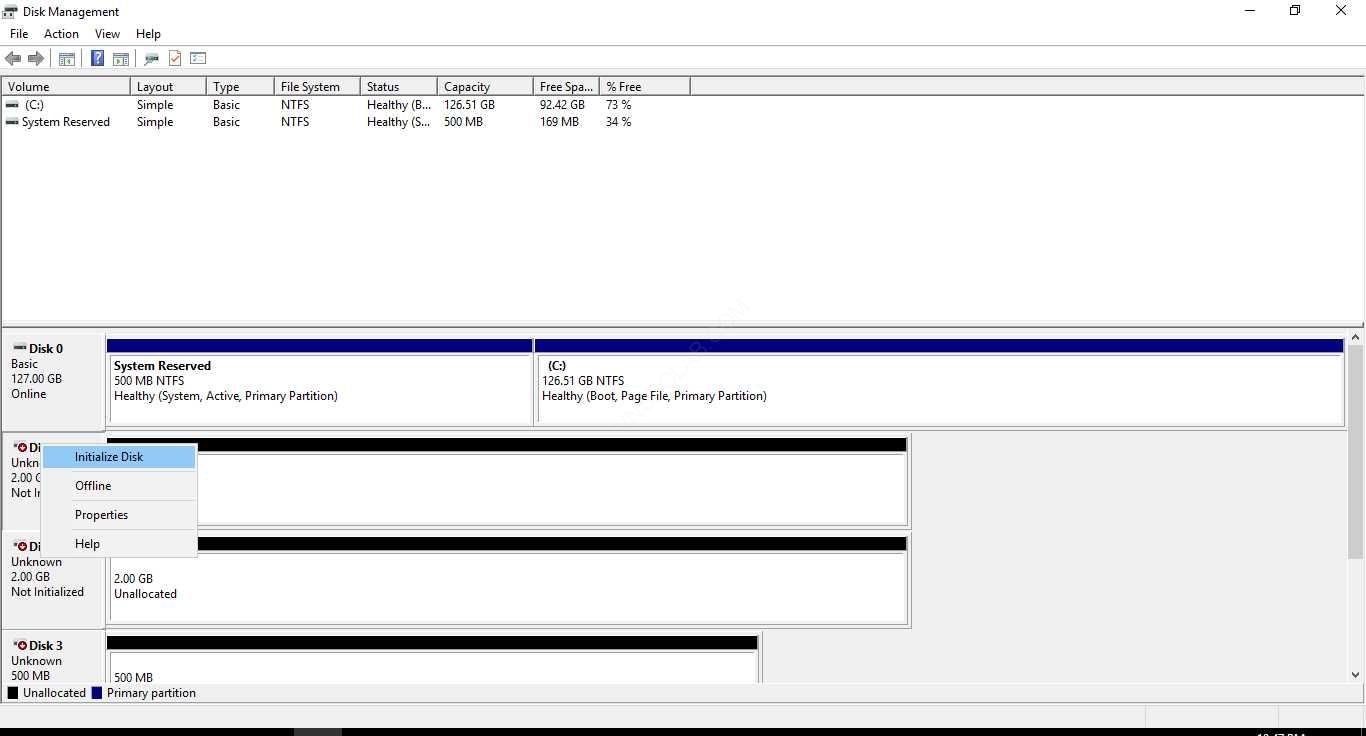
47. Phải chuột vào vùng trống của Disk 1, chọn New Simple Volume.
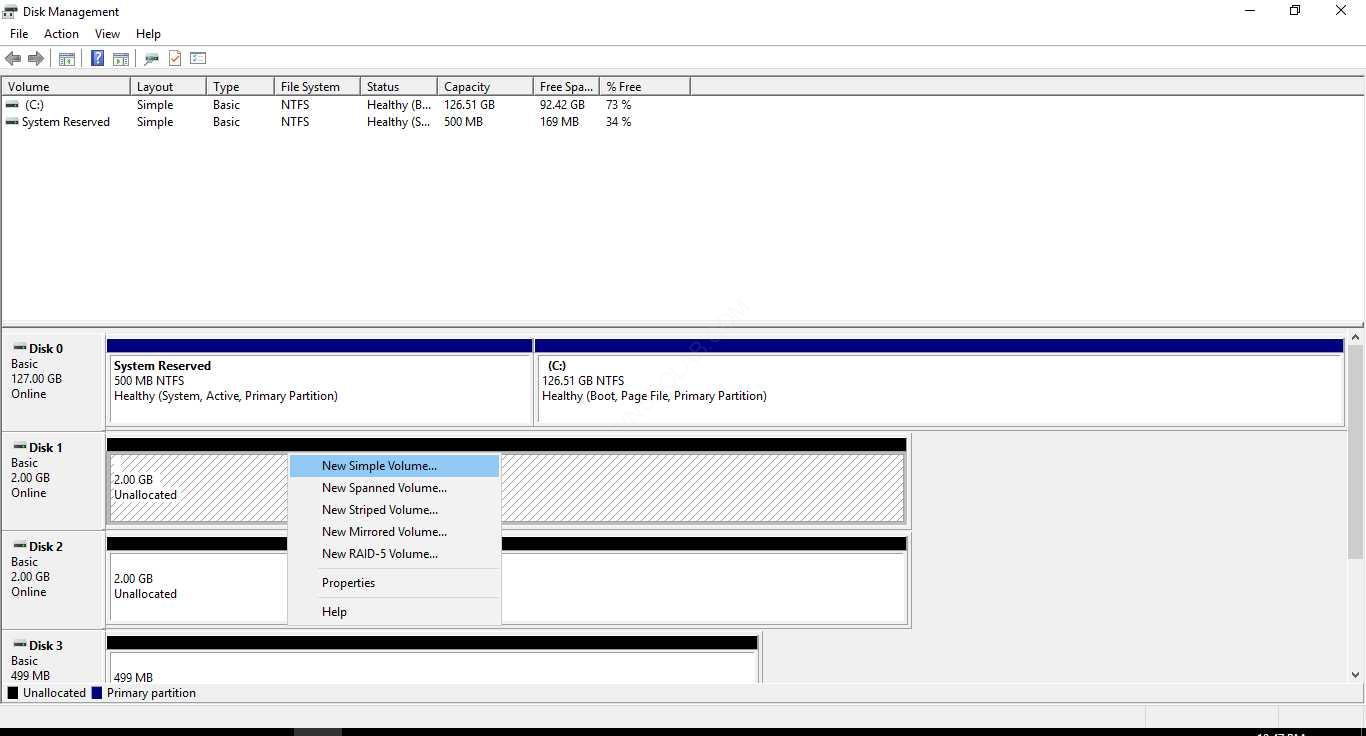
48. Màn hình Welcome to the New Simple Volume Wizard ấn Next
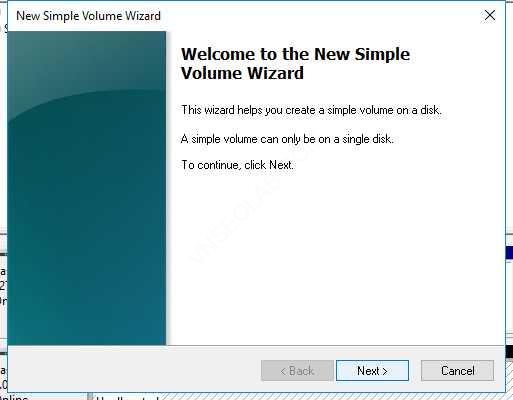
49. Màn hình Specify Volume Size ấn Next
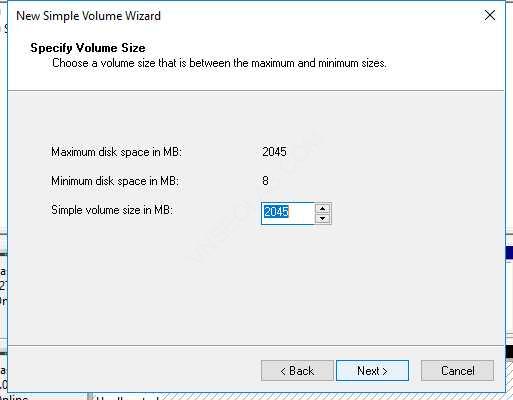
50. On the Assign Drive Letter or Path page, click Next
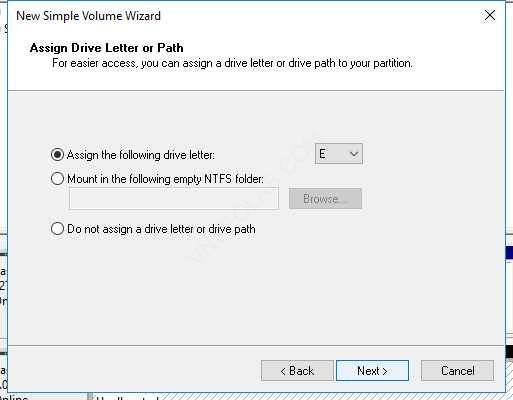
51. Màn hình Format Partition, trong phần Volume Label nhập vào DB1. Chọn check box Perform a quick format, ấn next và Finish.
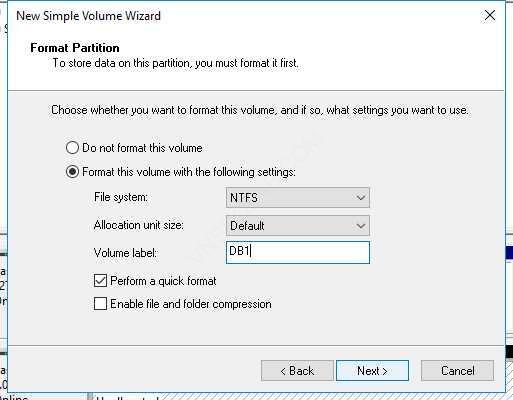
52. Làm lại từ bước 46 đến 52 cho Disk 2 and Disk 3. Và đặt tên Volume Label lần lượt là DB2 và Logs. Đóng của sổ Disk Management.